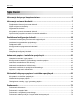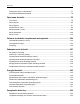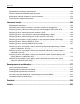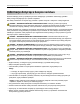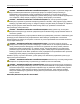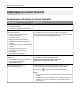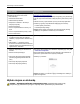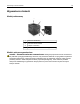Drukarka laserowa Dell B5460dn Podręcznik użytkownika 1 Luty 2014 www.dell.com | dell.com/support/printers Znaki towarowe Informacje zawarte w niniejszym dokumencie mogą ulec zmianie bez powiadomienia. © 2014 Dell, Inc. Wszelkie prawa zastrzeżone. Kopiowanie tego dokumentu w jakikolwiek sposób bez pisemnej zgody firmy Dell Inc. jest surowo wzbronione.
Spis treści 2 Spis treści Informacje dotyczące bezpieczeństwa..........................................................5 Informacje na temat drukarki.......................................................................7 Znajdowanie informacji na temat drukarki..................................................................................7 Wybór miejsca na drukarkę........................................................................................................8 Wyposażenie drukarki.............
Spis treści 3 Drukowanie stron z informacjami.............................................................................................77 Anulowanie zadania drukowania..............................................................................................78 Opis menu drukarki....................................................................................79 Lista menu...............................................................................................................................
Spis treści 4 Sprawdzanie wirtualnego wyświetlacza.................................................................................153 Zmiana ustawień drukowania zadań poufnych......................................................................154 Kopiowanie ustawień drukarki do innych drukarek................................................................154 Przywracanie ustawień fabrycznych.......................................................................................155 Usuwanie zacięć.....
Informacje dotyczące bezpieczeństwa 5 Informacje dotyczące bezpieczeństwa Przewód zasilający musi być podłączony do łatwo dostępnego i prawidłowo uziemionego gniazdka elektrycznego znajdującego się w pobliżu urządzenia. Nie należy umieszczać ani używać tego produktu w pobliżu wody lub w miejscach o dużej wilgotności. UWAGA — NIEBEZPIECZEŃSTWO USZKODZENIA CIAŁA: Niniejszy produkt wykorzystuje technologię laserową.
Informacje dotyczące bezpieczeństwa 6 UWAGA — NIEBEZPIECZEŃSTWO PORAŻENIA PRĄDEM: W przypadku uzyskiwania dostępu do płyty kontrolera bądź instalowania opcjonalnego sprzętu lub urządzeń pamięci masowej po zainstalowaniu samej drukarki a przed przystąpieniem do dalszych czynności należy wyłączyć drukarkę i wyjąć wtyk przewodu zasilającego z gniazda elektrycznego. Jeśli do drukarki są podłączone inne urządzenia, należy również je wyłączyć i rozłączyć kable łączące je z drukarką.
Informacje na temat drukarki 7 Informacje na temat drukarki Znajdowanie informacji na temat drukarki Czego szukasz? Znajdziesz to tu Informacje dotyczące wstępnej konfiguracji: Dokumentacja instalacyjna — została dostarczona wraz z drukarką.
Informacje na temat drukarki 8 Czego szukasz? Znajdziesz to tu Najnowsze informacje uzupełniające, aktualizacje oraz pomoc techniczna: Witryna pomocy technicznej firmy Dell — www.dell.com/support/printers Numery telefonów pomocy technicznej oraz godziny pracy dla danego kraju lub regionu można znaleźć w witrynie pomocy technicznej w sieci Web.
Informacje na temat drukarki 9 Umieszczając drukarkę w danej lokalizacji, należy pozostawić wystarczającą ilość miejsca, aby zasobniki, pokrywy i drzwiczki swobodnie się otwierały. Jeśli planowana jest instalacja jakiegokolwiek wyposażenia opcjonalnego, należy uwzględnić dodatkowe wolne miejsce. Istotne są następujące kwestie: • Zainstalować drukarkę w pobliżu odpowiednio uziemionego i łatwo dostępnego gniazda elektrycznego.
Informacje na temat drukarki 10 Wyposażenie drukarki Model podstawowy 1 2 1 4 3 1 Odbiornik standardowy 2 Panel sterowania drukarki 3 Podajnik uniwersalny 4 Standardowy zasobnik na 550 arkuszy (zasobnik 1) Model z pełnym wyposażeniem UWAGA — NIEBEZPIECZEŃSTWO PRZEWRÓCENIA: Konfiguracje przeznaczone do montowania na podłodze wymagają dodatkowego elementu, aby zachować stabilność.
Informacje na temat drukarki 11 Na poniższej ilustracji przedstawiono maksymalną liczbę opcjonalnych modułów wykańczających i zasobników obsługiwanych przez drukarkę. Więcej informacji na temat innych konfiguracji znajduje się w odpowiedniej witrynie sieci Web. 1 6 5 4 3 2 1 Opcjonalny odbiornik o dużej pojemności 2 Podstawa na kółkach 3 Zasobnik na 2100 arkuszy 4 Zasobnik na 550 arkuszy Uwaga: Dostępny jest również podajnik na 550 arkuszy z możliwością blokady.
Informacje na temat drukarki 12 Korzystanie z panelu sterowania drukarki 1 10 Element 9 2 3 8 7 4 5 6 Działanie 1 Wyświetlacz 2 Wybierz, przycisk Wysyłanie zmian wprowadzonych w ustawieniach drukarki. 3 przyciski strzałek Przewijanie w górę i w dół lub w lewo i w prawo. 4 Klawiatura Służy do wprowadzania cyfr, liter i symboli. 5 Przycisk Czuwanie Powoduje włączenie trybu czuwania lub hibernacji.
Informacje na temat drukarki 13 Kontrolka Stan drukarki Wyłączone Drukarka jest wyłączona lub znajduje się w trybie hibernacji. Migające zielone światło Drukarka się nagrzewa, przetwarza dane lub drukuje zadanie. Ciągłe zielone światło Drukarka jest włączona, ale bezczynna. Migające czerwone światło Drukarka wymaga interwencji użytkownika. Kontrolka przycisku czuwania Stan drukarki Wyłączone Drukarka jest wyłączona, bezczynna lub jest w stanie gotowości.
Dodatkowa konfiguracja drukarki 14 Dodatkowa konfiguracja drukarki Instalowanie wewnętrznych elementów opcjonalnych UWAGA — NIEBEZPIECZEŃSTWO PORAŻENIA PRĄDEM: W przypadku uzyskiwania dostępu do płyty kontrolera bądź instalowania opcjonalnego sprzętu lub urządzeń pamięci masowej po zainstalowaniu samej drukarki a przed przystąpieniem do dalszych czynności należy wyłączyć drukarkę i wyjąć wtyk przewodu zasilającego z gniazda elektrycznego.
Dodatkowa konfiguracja drukarki 15 2 Za pomocą śrubokrętu odkręć śruby w osłonie płyty kontrolera. 3 Zdejmij osłonę. 1 2 4 Na podstawie poniższej ilustracji odszukaj odpowiednie złącze: Ostrzeżenie — istnieje możliwość uszkodzenia: Elementy elektroniczne płyty systemowej są narażone na uszkodzenia elektrostatyczne. Przed dotknięciem jakichkolwiek elektronicznych elementów płyty systemowej lub gniazd należy dotknąć metalowej powierzchni drukarki.
Dodatkowa konfiguracja drukarki 16 1 2 3 1 Port ISP lub złącze dysku twardego drukarki 2 Złącze karty opcjonalnej 3 Złącze karty pamięci 5 Umieść śruby tak, aby pokrywały się z otworami na osłonie, a następnie zamontuj ją ponownie.
Dodatkowa konfiguracja drukarki 17 6 Wkręć śruby na osłonie. 7 Podnieś pokrywę. 1 2 Instalacja karty pamięci UWAGA — NIEBEZPIECZEŃSTWO PORAŻENIA PRĄDEM: W przypadku uzyskiwania dostępu do płyty kontrolera bądź instalowania opcjonalnego sprzętu lub urządzeń pamięci masowej po zainstalowaniu samej drukarki a przed przystąpieniem do dalszych czynności należy wyłączyć drukarkę i wyjąć wtyk przewodu zasilającego z gniazda elektrycznego.
Dodatkowa konfiguracja drukarki 18 Opcjonalną kartę pamięci można nabyć oddzielnie i podłączyć do płyty kontrolera. 1 Dostań się do płyty systemowej. Więcej informacji można znaleźć w sekcji „Uzyskiwanie dostępu do płyty kontrolera” na stronie 14. 2 Rozpakuj kartę pamięci. Ostrzeżenie — istnieje możliwość uszkodzenia: Nie należy dotykać punktów połączeniowych rozmieszczonych wzdłuż krawędzi karty. Może to spowodować uszkodzenie.
Dodatkowa konfiguracja drukarki 19 Instalacja portu ISP (Internal Solutions Port) Płyta kontrolera obsługuje jeden opcjonalny port ISP (Internal Solutions Port). Uwaga: Do wykonania tej czynności potrzebny będzie płaski śrubokręt.
Dodatkowa konfiguracja drukarki 20 4 Zdejmij metalową osłonę z otworu złącza ISP. a Odkręć śrubę. b Podnieś metalową pokrywę, a następnie zdejmij ją całkowicie. 1 2 3 5 Ustaw kołki plastikowego uchwytu, tak aby znalazły się na równi z otworami stelażu na płycie kontrolera, a następnie dociśnij uchwyt aż usłyszysz zatrzask. Kable powinny być starannie ułożone i schowane pod plastikowym uchwytem.
Dodatkowa konfiguracja drukarki 6 Zamontuj port ISP na plastikowym uchwycie. Uwaga: Ustaw port ISP pod odpowiednim kątem do plastikowego uchwytu, tak aby wszystkie wystające złącza przeszły przez otwór na port ISP w koszyku płyty kontrolera. 7 Obniżaj port ISP w kierunku plastikowego uchwytu, aż do momentu, gdy znajdzie się on między jego prowadnicami.
Dodatkowa konfiguracja drukarki 22 8 Przy użyciu dołączonej śruby skrzydełkowej zamocuj plastikowy uchwyt do portu ISP. Uwaga: Wkręcaj śrubę zgodnie z ruchem wskazówek zegara, aż port ISP znajdzie się na swoim miejscu, ale jeszcze nie dokręcaj jej do końca. 9 Przykręć dwie pozostałe śruby z zestawu, aby przymocować uchwyt mocujący do osłony płyty kontrolera 10 Dokręć śrubę skrzydełkową przymocowaną do portu ISP. Ostrzeżenie — istnieje możliwość uszkodzenia: Nie dokręcaj jej za mocno.
Dodatkowa konfiguracja drukarki 23 Instalowanie dodatkowej karty UWAGA — NIEBEZPIECZEŃSTWO PORAŻENIA PRĄDEM: W przypadku uzyskiwania dostępu do płyty kontrolera bądź instalowania opcjonalnego sprzętu lub urządzeń pamięci masowej po zainstalowaniu samej drukarki a przed przystąpieniem do dalszych czynności należy wyłączyć drukarkę i wyjąć wtyk przewodu zasilającego z gniazda elektrycznego.
Dodatkowa konfiguracja drukarki 24 3 Trzymając kartę za krawędzie, dopasuj plastikowe bolce (1) na karcie do otworów (2) w płycie systemowej. 1 2 4 Dociśnij kartę, tak jak pokazano na rysunku. Ostrzeżenie — istnieje możliwość uszkodzenia: Niewłaściwe zamontowanie karty może doprowadzić do jej uszkodzenia lub do zniszczenia płyty systemowej. Uwaga: Złącze na karcie musi dotykać płyty systemowej i być w równej linii ze złączem na płycie systemowej na całej swojej długości.
Dodatkowa konfiguracja drukarki 25 UWAGA — NIEBEZPIECZEŃSTWO PORAŻENIA PRĄDEM: W przypadku uzyskiwania dostępu do płyty kontrolera bądź instalowania opcjonalnego sprzętu lub urządzeń pamięci masowej po zainstalowaniu samej drukarki a przed przystąpieniem do dalszych czynności należy wyłączyć drukarkę i wyjąć wtyk przewodu zasilającego z gniazda elektrycznego. Jeśli do drukarki podłączone są inne urządzenia, należy je także wyłączyć i rozłączyć kable łączące je z drukarką.
Dodatkowa konfiguracja drukarki 26 Aby zainstalować dysk twardy drukarki w porcie ISP: a Wyjmij śruby z uchwytu montażowego dysku twardego drukarki, a następnie wyjmij ten uchwyt. b Dopasuj wypustki dysku twardego drukarki do otworów w porcie ISP, a następnie dociśnij dysk w taki sposób, aby wypustki znalazły się we właściwym miejscu. Ostrzeżenie dotyczące instalacji: Płytkę drukowaną należy trzymać wyłącznie za krawędzie. Nie należy dotykać ani naciskać środkowej części dysku twardego drukarki.
Dodatkowa konfiguracja drukarki 27 4 Dopasuj wypustki dysku twardego drukarki do otworów w koszyku płyty kontrolera, a następnie dociśnij dysk w taki sposób, aby wypustki znalazły się we właściwym miejscu. Ostrzeżenie dotyczące instalacji: Płytkę drukowaną należy trzymać wyłącznie za krawędzie. Nie należy dotykać ani naciskać środkowej części dysku twardego drukarki. Może to spowodować uszkodzenie. Uwaga: Kable powinny być starannie ułożone i schowane pod dyskiem twardym drukarki.
Dodatkowa konfiguracja drukarki 28 Wyjmowanie dysku twardego drukarki Uwaga: Do wykonania tej czynności potrzebny będzie płaski śrubokręt. UWAGA — NIEBEZPIECZEŃSTWO PORAŻENIA PRĄDEM: W przypadku uzyskiwania dostępu do płyty kontrolera bądź instalowania opcjonalnego sprzętu lub urządzeń pamięci masowej po zainstalowaniu samej drukarki a przed przystąpieniem do dalszych czynności należy wyłączyć drukarkę i wyjąć wtyk przewodu zasilającego z gniazda elektrycznego.
Dodatkowa konfiguracja drukarki 29 Ostrzeżenie — istnieje możliwość uszkodzenia: Elementy elektroniczne płyty systemowej są narażone na uszkodzenia elektrostatyczne. Przed dotknięciem elektronicznych elementów płyty systemowej lub złączy należy dotknąć metalowej powierzchni drukarki. 1 Dostań się do płyty systemowej. Więcej informacji można znaleźć w sekcji „Uzyskiwanie dostępu do płyty kontrolera” na stronie 14.
Dodatkowa konfiguracja drukarki 30 3 Odkręć śrubki mocujące dysk twardy drukarki. 4 Wyjmij dysk twardy drukarki. 5 Odłóż dysk twardy drukarki na bok. Instalowanie wyposażenia opcjonalnego Kolejność instalacji UWAGA — NIEBEZPIECZEŃSTWO USZKODZENIA CIAŁA: Waga drukarki jest większa niż 18 kg i do jej bezpiecznego podniesienia potrzeba co najmniej dwóch przeszkolonych pracowników.
Dodatkowa konfiguracja drukarki 31 UWAGA — NIEBEZPIECZEŃSTWO PORAŻENIA PRĄDEM: W przypadku uzyskiwania dostępu do płyty kontrolera bądź instalowania opcjonalnego sprzętu lub urządzeń pamięci masowej po zainstalowaniu samej drukarki a przed przystąpieniem do dalszych czynności należy wyłączyć drukarkę i wyjąć wtyk przewodu zasilającego z gniazda elektrycznego. Jeśli do drukarki podłączone są inne urządzenia, należy je także wyłączyć i rozłączyć kable łączące je z drukarką.
Dodatkowa konfiguracja drukarki 3 Wyciągnij podajnik i wyjmij z jego wnętrza wszystkie elementy opakowania. 4 Włóż zasobnik. 5 Umieść zasobnik w pobliżu drukarki. 6 Wyrównaj drukarkę z podajnikiem, następnie powoli postaw drukarkę na swoim miejscu. 7 Ponownie włącz drukarkę. Uwaga: Po instalacji oprogramowania i wszystkich dodatkowych podajników może się okazać, że trzeba ręcznie wybrać dodatkowe funkcje w sterowniku drukarki, tak aby były dostępne w ramach zadań drukowania.
Dodatkowa konfiguracja drukarki 33 Podłączanie kabli UWAGA — NIEBEZPIECZEŃSTWO USZKODZENIA CIAŁA: Podczas burzy nie należy instalować urządzenia ani podłączać żadnych przewodów (np. przewodu zasilania, przewodu faksu ani kabla USB). W celu podłączenia drukarki do komputera należy użyć kabla USB lub kabla Ethernet. Należy dopasować do siebie następujące elementy: • Symbol USB na kablu do symbolu USB na drukarce. • Odpowiedni kabel Ethernet do portu Ethernet.
Dodatkowa konfiguracja drukarki Konfigurowanie oprogramowania drukarki instalowanie drukarki 1 Przygotuj kopię pakietu instalatora oprogramowania. 2 Uruchom instalator, a następnie wykonaj instrukcje wyświetlane na ekranie komputera. 3 Dotyczy użytkowników komputerów Macintosh, dodaj drukarkę Uwaga: Uzyskaj adres IP drukarki w sekcji TCP/IP (menu Sieć/porty). Dodawanie opcji dostępnych w sterowniku drukarki Dla użytkowników systemu Windows 1 Otwórz folder drukarek, a następnie wybierz drukarkę.
Dodatkowa konfiguracja drukarki 35 Dla użytkowników komputerów Macintosh 1 W menu Apple wybierz opcję System Preferences (Ustawienia systemu), przejdź do drukarki, a następnie wybierz Options & Supplies >Driver (Opcje i materiały eksploatacyjne > Sterownik). 2 Dodaj wszystkie zainstalowane opcje sprzętowe. 3 Zapisz zmiany. Sieć Uwagi: • Aby skonfigurować drukarkę w sieci bezprzewodowej, należy najpierw zakupić bezprzewodową kartę sieciową.
Dodatkowa konfiguracja drukarki 36 • Kanał (dla sieci ad hoc) — dla sieci w trybie infrastruktury domyślnie kanał jest ustawiany automatycznie. Niektóre sieci ad hoc wymagają również ustawienia automatycznego. Jeśli nie wiadomo, który kanał wybrać, należy skontaktować się z administratorem systemu. • Metoda zabezpieczeń — istnieją trzy podstawowe opcje dla metody zabezpieczeń: – Klucz WEP Jeśli sieć używa więcej niż jednego klucza WEP, wprowadź w udostępnionych obszarach do czterech kluczy.
Dodatkowa konfiguracja drukarki 37 1 Przy użyciu panelu sterowania drukarki przejdź do opcji: >Sieci/Porty >Sieć [x] >Konfiguracja sieci [x] >Bezprzewodowy >Konfiguracja połączenia bezprzewodowego 2 Wybierz konfigurację połączenia z siecią bezprzewodową. Opcja Funkcja Szukaj sieci Pokazuje dostępne połączenia bezprzewodowe. Uwaga: Ten element menu pokazuje wszystkie rozpowszechnione zabezpieczone i niezabezpieczone identyfikatory SSID.
Dodatkowa konfiguracja drukarki 38 4 Otwórz ustawienia funkcji WPS. Więcej informacji można znaleźć w dokumentacji dostarczonej z punktem dostępu. 5 Wprowadź ośmiocyfrowy kod PIN, a następnie zapisz ustawienie. Podłączanie drukarki do sieci bezprzewodowej przy użyciu wbudowanego serwera WWW Zanim rozpoczniesz, upewnij się że: • Drukarka jest tymczasowo podłączona do sieci Ethernet. • W drukarce jest zainstalowana bezprzewodowa karta sieciowa, która działa prawidłowo.
Dodatkowa konfiguracja drukarki 39 4 Zaktualzuj adres IP. 5 Zapisz zmiany Dla użytkowników komputerów Macintosh 1 W menu Apple wybierz polecenie System Preferences (Preferencje systemu), a następnie przejdź do listy drukarek i wybierz + >IP. 2 W pasku adresu należy wpisać adres IP 3 Zapisz zmiany Konfigurowanie drukowania przy użyciu portu szeregowego Drukuj przy użyciu portu szeregowego, gdy komputer jest daleko od drukarki.
Dodatkowa konfiguracja drukarki 40 Drukowanie strony z konfiguracją sieci Jeśli drukarka jest podłączona do sieci, można na niej wydrukować stronę z informacjami na temat ustawień sieci, aby sprawdzić prawidłowość połączenia sieciowego. Na stronie tej znajdują się również istotne informacje ułatwiające konfigurowanie drukarki do drukowania za pośrednictwem sieci.
Ładowanie papieru i nośników specjalnych 41 Ładowanie papieru i nośników specjalnych Wybór i sposób podawania papieru i nośników specjalnych mogą mieć wpływ na dokładność wydruku dokumentów. Więcej informacji można znaleźć w sekcjach „Zapobieganie zacięciom” na stronie 156 i „Przechowywanie papieru” na stronie 66.
Ładowanie papieru i nośników specjalnych 42 Ładowanie zasobnika na 550 arkuszy UWAGA — NIEBEZPIECZEŃSTWO USZKODZENIA CIAŁA: Aby zmniejszyć ryzyko niestabilności sprzętu, każdy zasobnik należy ładować oddzielnie. Dopóki nie będą potrzebne, wszystkie pozostałe zasobniki powinny być zamknięte. 1 Wyciągnij zasobnik. Uwagi: • W przypadku ładowania papieru w formacie Folio, Legal lub Oficio unieś lekko zasobnik i wyciągnij go całkowicie.
Ładowanie papieru i nośników specjalnych 43 Uwaga: Dodatkowo można skorzystać z oznaczników rozmiaru papieru znajdujących się na dnie zasobnika. 1 3 Odblokuj prowadnicę długości, ściśnij ją i przesuń do położenia zgodnego z rozmiarem ładowanego papieru. 1 2 3 1 Uwagi: • Zablokuj prowadnicę długości dla wszystkich rozmiarów papieru. • Dodatkowo można skorzystać z oznaczników rozmiaru papieru znajdujących się na dnie zasobnika.
Ładowanie papieru i nośników specjalnych 44 1 4 Zegnij i przekartkuj strony. Nie składaj ani nie marszcz papieru. Wyrównaj krawędzie stosu, opierając go na płaskiej powierzchni. 5 Załaduj stos papieru stroną do zadrukowania skierowaną w dół. Uwaga: Upewnij się, czy papier lub koperty są właściwie załadowane. • W zależności od tego, czy jest zainstalowany opcjonalny zszywacz, dostępne są różne sposoby ładowania papieru firmowego.
Ładowanie papieru i nośników specjalnych 45 Bez opcjonalnego zszywacza Z opcjonalnym zszywaczem Drukowanie jednostronne Drukowanie jednostronne Drukowanie dwustronne Drukowanie dwustronne • Nie należy wsuwać papieru do zasobnika. Załaduj papier tak jak przedstawiono na rysunku.
Ładowanie papieru i nośników specjalnych 46 • W przypadku ładowania kopert należy upewnić się, że zostały ułożone skrzydełkami do góry oraz po lewej stronie zasobnika. 1 • Upewnij się, że papier nie wykracza poza wskaźnik maksymalnego wypełnienia papierem. Ostrzeżenie — istnieje możliwość uszkodzenia: Umieszczenie w zasobniku zbyt dużej liczby arkuszy może spowodować zacięcia papieru.
Ładowanie papieru i nośników specjalnych 47 7 Włóż zasobnik. 1 1 8 W menu Papier w panelu sterowania drukarki ustaw typ i rozmiar papieru odpowiadający papierowi załadowanemu do zasobnika. Uwaga: Ustaw prawidłowy rozmiar i typ papieru, aby zapobiec jego zacięciom i problemom z jakością wydruku. Ładowanie zasobnika na 2100 arkuszy UWAGA — NIEBEZPIECZEŃSTWO USZKODZENIA CIAŁA: Aby zmniejszyć ryzyko niestabilności sprzętu, każdy zasobnik należy ładować oddzielnie.
Ładowanie papieru i nośników specjalnych 48 Ładowanie papieru o rozmiarze A5 a Pociągnij do góry prowadnicę szerokości, a następnie przesuń ją do położenia odpowiedniego dla rozmiaru A5. 1 2 L LG FC IO O OL F TR L b Ściśnij i przesuń prowadnicę długości w kierunku pozycji odpowiadającej rozmiarowi A5, aż zatrzaśnie się na swoim miejscu.
Ładowanie papieru i nośników specjalnych 49 c Wyjmij prowadnicę długości rozmiaru A5 z uchwytu. 1 2 d Włóż prowadnicę długości rozmiaru A5 do przeznaczonego dla niej gniazda. Uwaga: Wciśnij prowadnicę długości rozmiaru A5 tak, aby zatrzasnęła się na swoim miejscu. Ładowanie papieru w rozmiarze A4, Letter, Legal, Oficio oraz Folio. a Pociągnij i przesuń prowadnicę szerokości papieru do położenia właściwego dla rozmiaru ładowanego papieru.
Ładowanie papieru i nośników specjalnych 50 b Jeśli prowadnica długości rozmiaru A5 nadal jest dołączona do prowadnicy długości, wyjmij ją. Jeśli prowadnica długości rozmiaru A5 nie jest dołączona, przejdź do kroku d. c Umieść prowadnicę długości rozmiaru A5 w jej uchwycie.
Ładowanie papieru i nośników specjalnych 51 d Ściśnij prowadnicę długości i przesuń ją do położenia zgodnego z rozmiarem ładowanego papieru, aż zatrzaśnie się na swoim miejscu. 3 Zegnij arkusze w jedną i w drugą stronę, aby je rozdzielić. Nie składaj ani nie marszcz papieru. Wyrównaj krawędzie, opierając stos krawędziami na płaskiej powierzchni. 4 Załaduj stos papieru stroną do zadrukowania skierowaną w dół.
Ładowanie papieru i nośników specjalnych 52 Bez opcjonalnego zszywacza Z opcjonalnym zszywaczem Drukowanie jednostronne C C AB AB Drukowanie jednostronne C C AB AB Drukowanie dwustronne Drukowanie dwustronne
Ładowanie papieru i nośników specjalnych • Upewnij się, że papier nie wykracza poza wskaźnik maksymalnego wypełnienia papierem. Ostrzeżenie — istnieje możliwość uszkodzenia: Umieszczenie w zasobniku zbyt dużej liczby arkuszy może spowodować zacięcia papieru. 5 Włóż zasobnik. Uwaga: Przyciśnij stos papieru w trakcie wkładania zasobnika.
Ładowanie papieru i nośników specjalnych 54 6 W menu Papier w panelu sterowania drukarki ustaw typ i rozmiar papieru odpowiadający papierowi załadowanemu do zasobnika. Uwaga: Ustaw prawidłowy rozmiar i typ papieru, aby zapobiec jego zacięciom i problemom z jakością wydruku. Ładowanie nośników do podajnika uniwersalnego 1 Opuść drzwiczki podajnika uniwersalnego. Uwaga: Nie należy ładować papieru do podajnika uniwersalnego lub zamykać podajnika podczas drukowania zadania.
Ładowanie papieru i nośników specjalnych 2 Pociągnij przedłużenie podajnika uniwersalnego. Uwaga: Delikatnie wysuń przedłużenie, aby całkowite wysunąć i otworzyć podajnik uniwersalny. 3 Przesuń prowadnicę szerokości papieru do położenia właściwego dla rozmiaru ładowanego papieru. Uwaga: Dodatkowo można skorzystać z oznaczników rozmiaru papieru znajdujących się na dnie zasobnika.
Ładowanie papieru i nośników specjalnych 56 4 Przygotuj do załadowania papier lub nośniki specjalne. • Zegnij arkusze w jedną i drugą stronę, aby je rozdzielić. Nie składaj ani nie marszcz papieru. Wyrównaj krawędzie, opierając stos krawędziami na płaskiej powierzchni. • Folie trzymaj za krawędzie. Wyrównaj krawędzie, opierając stos krawędziami na płaskiej powierzchni. Uwaga: Należy unikać dotykania strony folii przeznaczonej do zadrukowania. Należy uważać, żeby jej nie porysować.
Ładowanie papieru i nośników specjalnych Bez opcjonalnego zszywacza 57 Z opcjonalnym zszywaczem Drukowanie dwustronne (dupleks) Drukowanie dwustronne (dupleks) • Koperty należy ładować tak, aby strona ze skrzydełkami była skierowana w dół i znajdowała się po lewej stronie podajnika uniwersalnego. Ostrzeżenie — istnieje możliwość uszkodzenia: Nie należy używać kopert ze znaczkami, wyściełanych, z klamrami, zatrzaskami, okienkami lub samoprzylepnymi skrzydełkami.
Ładowanie papieru i nośników specjalnych 58 • Wysokość papieru lub nośników specjalnych nie może wykraczać poza wskaźnik maksymalnego wypełnienia papierem. Ostrzeżenie — istnieje możliwość uszkodzenia: Umieszczenie w podajniku zbyt dużej liczby arkuszy może spowodować zacięcia papieru. 6 W przypadku papieru o rozmiarze niestandardowym lub uniwersalnym ustaw prowadnice szerokości tak, aby lekko dotykały boków stosu.
Ładowanie papieru i nośników specjalnych 59 3 Zmień rozmiar i typ papieru dla łączonych zasobników. • Aby połączyć zasobniki, upewnij się, że ich ustawienia rozmiaru i typu papieru są ze sobą zgodne. • Aby rozłączyć zasobniki, upewnij się, że ich ustawienia rozmiaru lub typu papieru są ze sobą niezgodne. 4 Kliknij opcję Submit (Wyślij). Uwaga: Ustawienia rozmiaru i typu papieru można również zmienić przy użyciu panelu sterowania drukarki.
Ładowanie papieru i nośników specjalnych 60 Uwagi: • Wyświetla adres IP drukarki w sekcji TCP/IP (menu Sieć / porty). Adres IP ma postać czterech liczb oddzielonych kropkami. Na przykład 123.123.123.123. • W przypadku używania serwera proxy wyłącz go tymczasowo, aby prawidłowo załadować stronę sieci Web. 2 Kliknij opcje Ustawienia >Menu papieru >Typy niestandardowe.
Wskazówki dotyczące papieru i nośników specjalnych 61 Wskazówki dotyczące papieru i nośników specjalnych Uwagi: • Upewnij się, że rozmiar, typ i gramatura papieru są ustawione prawidłowo. Można to zrobić, korzystając z komputera panelu sterowania drukarki. • Nośniki specjalne przed załadowaniem należy wygiąć, przekartkować i wyrównać. • Urządzenie może drukować z obniżoną prędkością w celu uniknięcia uszkodzenia nagrzewnicy.
Wskazówki dotyczące papieru i nośników specjalnych 62 – mają klej znajdujący się na odkrytej powierzchni, gdy skrzydełko koperty jest zaklejone lub zamknięte; – mają zawinięte rogi; – mają szorstkie, faliste lub żeberkowane wykończenie. • Prowadnice szerokości należy dopasować do szerokości stosowanych kopert. • Przed załadowaniem kopert do zasobnika wygnij je do przodu i tyłu, aby je poluzować w stosie. Wyrównaj krawędzie stosu, opierając go na płaskiej powierzchni.
Wskazówki dotyczące papieru i nośników specjalnych 63 Gramatura Zasobniki drukarki i podajnik do wielu zastosowań mogą automatycznie podawać papier o gramaturze od 60 do 176 g/m2 z włóknami wzdłuż strony. Zasobnik na 2100 arkuszy może automatycznie podawać papier o gramaturze od 60 do 135 g/m2 z włóknami wzdłuż strony. Papier o gramaturze mniejszej niż 60 g/m2 może nie być wystarczająco sztywny, co może skutkować problemami z podawaniem papieru i może powodować zacięcia.
Wskazówki dotyczące papieru i nośników specjalnych 64 W celu uniknięcia zacięć papieru i niskiej jakości wydruku: • Zawsze należy używać nowego, nieuszkodzonego papieru. • Przed załadowaniem papieru należy sprawdzić, która strona jest stroną zalecaną do zadrukowania. Informacja ta zazwyczaj znajduje się na opakowaniu papieru. • Nie należy używać papieru przeciętego lub przyciętego ręcznie.
Wskazówki dotyczące papieru i nośników specjalnych 65 drukowanie w sposób bezpieczny dla środowiska, nie jest idealny. Uzyskanie energii niezbędnej do usunięcia atramentu i dodatków, takich jak barwniki i substancje spajające, często wiąże się z większą emisją dwutlenku węgla niż w przypadku produkcji papieru zwykłego. Papier makulaturowy zapewnia jednak lepsze ogólne możliwości zarządzania surowcami. Dbamy o odpowiedzialne wykorzystywanie papieru, analizując cykl eksploatacji swoich produktów.
Wskazówki dotyczące papieru i nośników specjalnych 66 Przechowywanie papieru Aby uniknąć problemów z zacięciami papieru i nierówną jakością wydruku, należy zastosować się do poniższych wskazówek: • Aby uzyskać jak najlepszą jakość wydruków, papier należy przechowywać w miejscu o temperaturze +21°C i wilgotności względnej 40%. Większość producentów etykiet zaleca drukowanie w temperaturze od +18 do +24°C i wilgotności względnej od 40 do 60%.
Wskazówki dotyczące papieru i nośników specjalnych 67 Rozmiar papieru1 Wymiary A4 210 x 297 mm (8,3 x 11,7 cala) A5 148 x 210 mm (5,8 x 8,3 cala) A6 105 x 148 mm (4,1 x 5,8 cala) X B5 JIS 182 x 257 mm (7,2 x 10,1 cala) X Letter 216 x 279 mm (8,5 x 11 cali) Legal 216 x 356 mm (8,5 x 14 cali) Executive 184 x 267 mm (7,3 x 10,5 cala) Oficio 216 x 340 mm (8,5 x 13,4 cala) Folio 216 x 330 mm (8,5 x 13 cala) Statement 140 x 216 mm (5,5 x 8,5 cala) Uniwersalny 105 x 148 mm do 216 x 356 m
Wskazówki dotyczące papieru i nośników specjalnych 68 Rozmiar papieru1 Wymiary Standardowy lub Opcjonalny opcjonalny zasobnik na zasobnik na 550 2100‑ arkuszy arkuszy Podajnik uniwersalny Dwustronny Koperta C5 162 x 229 mm (6,38 x 9,01 cala) X X Koperta B5 176 x 250 mm (6,93 x 9,84 cala) X X Inne koperty od 98 x 162 mm (3,9 x 6,4 cala) do 176 x 250 mm (6,9 x 9,8 cala) X X 1 Jeśli w panelu sterowania drukarki nie można ustawić preferowanego domyślnego rozmiaru papieru, w menu Rozmiar/Typ
Wskazówki dotyczące papieru i nośników specjalnych 69 Obsługiwane typy i gramatury papieru Typ papieru Zwykły papier Gramatura papieru 90–176 g/m2 (24—47 funtów) Odbiornik 4przegrodowy Opcjonalny odbiornik o dużej pojemności X Zszywacz Moduł wykańczający ze zszywaczem i dziurkaczem X X 60–90 g/m2 (16—24 funtów) Karty 163 g/m2 (90 funtów) 199 g/m2 (110 funtów) Folia2 146 g/m2 (39 funtów) Makulaturowy 90–176 g/m2 (24—47 funtów) X X X 1 X 1 1 X 1 X X X 60–90 g/m2 (16—24 funtów) Ety
Wskazówki dotyczące papieru i nośników specjalnych Typ papieru Papier kolorowy Gramatura papieru 90–176 g/m2 (24—47 funtów) 70 Odbiornik 4przegrodowy Opcjonalny odbiornik o dużej pojemności Zszywacz Moduł wykańczający ze zszywaczem i dziurkaczem X X X X X X X X X X X X X X X 60–90 g/m2 (16—24 funtów) Lekki papier 90–176 g/m2 (24—47 funtów) 60–90 g/m2 (16–24 funtów) Ciężki papier 90–176 g/m2 (24—47 funtów) 60–90 g/m2 (16–24 funtów) Gruboziarnisty/ bawełniany 90–176 g/m2 (24—47 f
Drukowanie 71 Drukowanie Drukowanie dokumentu Drukowanie dokumentu 1 Z menu Papier w panelu sterowania drukarki wybierz ustawienia typu i rozmiaru papieru odpowiadające papierowi załadowanemu do zasobnika. 2 Wysyłanie zadania drukowania: W systemie Windows a b c d Gdy dokument jest otwarty, kliknij opcje Plik >Drukuj. Kliknij opcje Właściwości, Preferencje, Opcje lub Ustawienia. W razie konieczności dostosuj ustawienia. Kliknij przyciski OK >Drukuj.
Drukowanie 72 3 Dostosuj intensywność tonera, a następnie kliknij przycisk Wyślij. Korzystanie z panelu sterowania drukarki 1 Przy użyciu panelu sterowania drukarki przejdź do opcji: >Ustawienia > >Ustawienia drukowania > >Menu jakości > 2 Dostosuj intensywność tonera, a następnie naciśnij przycisk >Intensywność toneru .
Drukowanie 73 Ostrzeżenie — istnieje możliwość uszkodzenia: Podczas drukowania, odczytu z karty pamięci oraz zapisu na niej nie należy dotykać drukarki ani napędu flash w pokazanych obszarach. Może to spowodować utratę danych. 2 Na panelu sterowania drukarki wybierz dokument, który chcesz wydrukować. 3 Naciskając przycisk strzałki w lewo lub w prawo, określ liczbę kopii do drukowania, a następnie naciśnij przycisk .
Drukowanie 74 Zalecane pamięci flash USB Typ pliku Wiele modeli napędów flash przetestowano i zatwierdzono do użytku z tą drukarką. Więcej informacji Dokumenty: można znaleźć na stronie www.dell.com/support/printers. • .pdf • .xps Obrazy: • • • • • • • • .dcx .gif .jpeg lub .jpg .bmp .pcx .tiff lub .tif .png .
Drukowanie 75 • Więcej informacji na temat konfiguracji ustawień sieci bezprzewodowej można znaleźć w dokumentacji dostarczonej z urządzeniem przenośnym. 1 Pobierz aplikację Dell Mobile Print z serwisu Google Play. 2 Na ekranie głównym urządzenia przenośnego dotknij ikony . 3 Wybierz element do wydrukowania.
Drukowanie 76 Typ zadania drukowania Opis Weryfikacja wygaśnięcia ważności zadania Umożliwia drukowanie pojedynczej kopii zadania drukowania, podczas gdy pozostałe zadane kopie są przechowywane w drukarce. W ten sposób można sprawdzić, czy pierwsza kopia jest zadowalająca. Po wydrukowaniu wszystkich kopii zadanie drukowania jest automatycznie usuwane z pamięci drukarki.
Drukowanie 77 Użytkownicy komputerów Macintosh 1 Gdy dokument jest otwarty, kliknij opcje Plik >Drukuj. W razie konieczności kliknij trójkąt ujawniania, aby zobaczyć więcej opcji. 2 Z menu podręcznego opcji drukowania lub z menu podręcznego Copies & Pages (Kopie i strony) wybierz polecenie Job Routing (Kierowanie zadań). 3 Wybierz typ zadania drukowania (Poufne, Odroczone, Powtarzane lub Próbne) i przypisz nazwę użytkownika.
Drukowanie 78 Anulowanie zadania drukowania Anulowanie zadania drukowania z panelu sterowania drukarki 1 Na panelu sterowania drukarki dotknij opcji Anuluj zadanie lub naciśnij na klawiaturze przycisk . 2 Dotknij zadania, które ma zostać anulowane, a następnie dotknij opcji Usuń wybrane zadania. Uwaga: Jeśli naciśniesz przycisk ekranu głównego.
Opis menu drukarki 79 Opis menu drukarki Lista menu Menu papieru Raporty Network/Ports (Sieć/Porty) Domyślne źródło Rozmiar/typ papieru Konfiguracja podajnika do wielu zastosowań Zastąp rozmiar Strona ustawień menu Statystyki urządzenia Test zszywacza Aktywna karta sieciowa Tekstura papieru Gramatura papieru Ładowanie papieru Typy niestandardowe Strona konfiguracji sieci 1 Lista profili Drukuj czcionki Drukuj katalog Raport inwentaryzacji Sieć standardowa 2 Standardowy port USB Równoległy [x] Szer
Opis menu drukarki 80 Menu papieru Domyślne źródło, menu Funkcja Przeznaczenie Domyślne źródło Ustawienie domyślnego źródła papieru dla wszystkich zadań drukowania. Zasobnik [x] Uwagi: Podajnik do wielu • Domyślne ustawienie fabryczne to Zasobnik 1 (standardowa taca). zastosowań • Aby Podajnik uniwersalny pojawiał się jako ustawienie menu, w konfiguracji Ręczny podajnik papieru podajnika uniwersalnego w menu papieru musi być ustawiona wartość Kaseta.
Opis menu drukarki 81 Zastosowanie Działanie Typ w zasobniku [x] Zwykły papier Karty Folie Makulaturowy Etykiety Papier dokumentowy Koperta Koperta gruboziarnista Papier firmowy Formularze Papier kolorowy Lekki papier Papier o dużej gramaturze Szorstki/bawełniany Typ niestandardowy [x] Wybierz rodzaj papieru załadowanego do każdego zasobnika. Uwagi: • Domyślnym ustawieniem fabrycznym dla zasobnika 1 jest Zwykły papier.
Opis menu drukarki 82 Zastosowanie Działanie Typ podajnika do wielu zastosowań Zwykły papier Karty Folie Makulaturowy Etykiety Papier dokumentowy Koperta Koperta gruboziarnista Papier firmowy Formularze Papier kolorowy Lekki papier Papier o dużej gramaturze Szorstki/bawełniany Typ niestandardowy [x] Określa typ papieru załadowanego do podajnika do wielu zastosowań.
Opis menu drukarki 83 Zastosowanie Działanie Rozmiar kopert podawanych ręcznie Koperta 7 3/4 Koperta 9 Koperta 10 Koperta DL Koperta C5 Koperta B5 Inna koperta Określa rozmiar kopert ładowanych ręcznie. Typ kopert podawanych ręcznie Koperta Koperta gruboziarnista Typ niestandardowy [x] Uwaga: Koperta 10 jest domyślnym ustawieniem fabrycznym w Stanach Zjednoczonych. Domyślnym międzynarodowym ustawieniem fabrycznym jest Koperta DL. Określa typ kopert ładowanych ręcznie.
Opis menu drukarki 84 Tekstura papieru, menu Opcja Działanie Tekstura zwykła Gładka Normalny Gruboziarnista Określa względną teksturę zwykłego papieru załadowanego w danym zasobniku. Tekstura kart Gładka Normalny Gruboziarnista Określa względną teksturę kart załadowanych w danym zasobniku. Tekstura folii Gładka Normalny Gruboziarnista Uwaga: Domyślnym ustawieniem fabrycznym jest Normal (Normalny). Uwagi: • Domyślnym ustawieniem fabrycznym jest Normal (Normalny).
Opis menu drukarki 85 Opcja Działanie Tekstura formularzy Gładka Normalny Gruboziarnista Określa względną teksturę papieru z nadrukiem załadowanego w danym zasobniku. Tekstura papieru kolor. Gładka Normalny Gruboziarnista Określa względną teksturę papieru kolorowego załadowanego w danym zasobniku. Tekstura papieru lekkiego Gładka Normalny Gruboziarnista Określa względną teksturę papieru lekkiego załadowanego w danym zasobniku.
Opis menu drukarki 86 Opcja Działanie Gramatura - etykiety O małej gramaturze Normalny O dużej gramaturze Określa względną gramaturę załadowanych etykiet. Uwaga: Domyślnym ustawieniem fabrycznym jest Normal (Normalny). Vinyl Labels Weight (Gramat. etykiet winylowych) Określa względną gramaturę załadowanych etykiet winylowych. O małej gramaturze Uwaga: Domyślnym ustawieniem fabrycznym jest Normal Normalny (Normalny). O dużej gramaturze Gramatura - pap. dok.
Opis menu drukarki 87 Opcja Działanie Gramatura niestandardowa [x] O małej gramaturze Normalny O dużej gramaturze Określa względną gramaturę załadowanego papieru niestandardowego. Uwagi: • Domyślnym ustawieniem fabrycznym jest Normal (Normalny). • Opcje są wyświetlane tylko wtedy, gdy jest obsługiwany dany typ niestandardowy.
Opis menu drukarki 88 Opcja Działanie Heavy Loading (Ładowanie - ciężki) Dwustronny Wyłączone Określa i ustawia drukowanie dwustronne dla wszystkich zadań drukowania, dla których wybranym typem papieru jest Ciężki. Gruby/bawełniany - ładowanie Dwustronny Wyłączone Określa i ustawia drukowanie dwustronne dla wszystkich zadań drukowania, dla których wybranym typem papieru jest Gruboziarnisty lub Bawełniany. Ładowanie niestand.
Opis menu drukarki 89 Opcja Działanie Portrait Width (Szerokość w pionie) 3–8,5 cala 76–216 mm Ustawia szerokość w pionie. Uwagi: • Jeśli ustawiona wartość przekracza szerokość maksymalną, drukarka wykorzysta maksymalną dozwoloną szerokość. • Domyślnym amerykańskim ustawieniem fabrycznym jest 8,5 cala. Szerokość można zwiększać z przyrostem o 0,01 cala. • Domyślnym międzynarodowym ustawieniem fabrycznym jest 216 mm. Szerokość można zwiększać z przyrostem o 1 mm.
Opis menu drukarki 90 Opcja Działanie Konfiguruj odbiorniki Odb. przegrod. Połącz Mail Overflow (Przepełnienie odb.) Połącz opcje Przypisany typ Określa opcje konfiguracji dla odbiorników. Uwagi: • Domyślnym ustawieniem fabrycznym jest Odb. przegrod. W przypadku tego ustawienia każdy odbiornik traktowany jest oddzielnie. • W przypadku ustawienia Połącz wszystkie dostępne odbiorniki papieru są konfigurowane jako jeden duży odbiornik.
Opis menu drukarki 91 Menu Raporty Menu Raporty Opcja Działanie Strona ustawień menu Umożliwia wydrukowanie raportu zawierającego informacje dotyczące papieru załadowanego do zasobników, zainstalowanej pamięci, całkowitej liczby stron, alarmów, limitów czasu oczekiwania, języka panelu sterowania drukarki, adresu TCP/IP, stanu materiałów eksploatacyjnych, stanu połączenia sieciowego oraz inne informacje. Statystyki urządzenia Umożliwia wydrukowanie raportu zawierającego statystyki drukarki, np.
Opis menu drukarki 92 Network/Ports, menu Aktywnej karta sieciowa, menu Opcja Działanie aktywna karta sieciowa Zezwala drukarce na podłączenie do sieci. Automatyczny Uwagi: [lista dostępnych kart sieciowych] • Domyślnym ustawieniem fabrycznym jest Auto (Automatycznie). • Ten element menu pojawia się tylko wtedy, gdy zainstalowana jest opcjonalna karta sieciowa. Menu Sieć standardowa lub Sieć [x] Uwaga: W tym menu zostają wyświetlone tylko porty aktywne. Wszystkie porty nieaktywne zostają pominięte.
Opis menu drukarki 93 Opcja Działanie Bufor sieciowy Automatyczny Od 3 KB do [maksymalnego dozwolonego rozmiaru] Konfiguruje rozmiar buforu wejściowego połączenia sieciowego. Uwagi: • Domyślnym ustawieniem fabrycznym jest Auto (Automatycznie). • Wartość można zmieniać z przyrostem 1 KB. • Maksymalny dozwolony rozmiar bufora zależy od ilości pamięci w drukarce, rozmiaru innych buforów łączy oraz od tego, czy dla elementu menu Resource Save (Zapis zasobu) wybrano opcję On (Włącz) czy Off (Wyłącz).
Opis menu drukarki 94 Opcja Działanie Drukuj stronę konfiguracji sieci Umożliwia wydrukowanie raportu zawierającego informacje na temat ustawień drukarki sieciowej, np. adres TCP/IP.
Opis menu drukarki 95 Opcja Działanie Adres IP Umożliwia wyświetlenie lub zmianę bieżącego adresu TCP/IP. Uwaga: Ręczne ustawienie adresu IP powoduje wyłączenie opcji Enable DHCP (Włącz DHCP) i Enable Auto IP (Włącz Auto IP). W systemach z obsługą protokołów BOOTP i RARP zostaną również wyłączone opcje Enable BOOTP (Włącz BOOTP) i Enable RARP (Włącz RARP). Maska sieci Umożliwia wyświetlenie lub zmianę bieżącej maski sieci TCP/IP. Brama Umożliwia wyświetlenie lub zmianę bieżącej bramy TCP/IP.
Opis menu drukarki 96 Menu IPv6 Aby uzyskać dostęp do menu, przejdź do jednej z następujących opcji: • Sieć/Porty >Sieć standardowa >Konfiguracja sieci standardowej >IPv6 • Sieć/Porty >Sieć [x] >Konfiguracja sieci [x] >IPv6 Uwaga: To menu jest dostępne tylko w przypadku drukarek sieciowych i drukarek podłączonych do serwerów druku. Opcja Działanie Włącz funkcję IPv6 Włączone Wyłączone Włącza obsługę protokołu IPv6 w drukarce. Uwaga: Domyślnym ustawieniem fabrycznym jest On (Włącz). Automat.
Opis menu drukarki 97 Opcja Działanie Network Mode (Tryb sieciowy) Określa tryb sieci. Typ BSS Infrastruktura Tryb Ad hoc Uwagi: • Domyślnym ustawieniem fabrycznym jest Infrastruktura. Umożliwia ona dostęp drukarki do sieci przez punkt dostępu. • Tryb Ad hoc umożliwia konfigurację bezpośredniego połączenia bezprzewodowego drukarki z komputerem. Określa standard sieci bezprzewodowej. Zgodność 802.11b/g 802.11b/g/n Uwaga: Domyślnym ustawieniem fabrycznym jest 802.11b/g/n.
Opis menu drukarki 98 Menu Standardowy port USB Element Przeznaczenie PCL SmartSwitch Włącz Wyłącz Konfiguruje drukarkę tak, aby automatycznie przełączała się na emulację języka PCL, jeśli wymaga tego zadanie drukowania otrzymane przez port USB, bez względu na domyślny język drukarki. Uwagi: • Domyślnym ustawieniem fabrycznym jest ustawienie Włącz. • Jeśli wybrane jest ustawienie Wyłącz, drukarka nie analizuje otrzymywanych danych.
Opis menu drukarki 99 Element Przeznaczenie Buforowanie zadań Wyłącz Włącz Automatycznie Tymczasowo przechowuje zadania drukowania na dysku twardym drukarki przed ich wydrukowaniem. Uwagi: • Domyślnym ustawieniem fabrycznym jest ustawienie Wyłącz. • Ustawienie Włącz powoduje buforowanie zadań na dysku twardym drukarki. • Ustawienie Automatycznie sprawia, że zadania drukowania są buforowane tylko wtedy, gdy drukarka jest zajęta przetwarzaniem danych z innego portu wejściowego.
Opis menu drukarki 100 Element Działanie PS SmartSwitch Włącz Wyłącz Ustawia drukarkę na automatyczne przełączanie się na emulację PS, jeśli wymaga tego zadanie drukowania otrzymane przez port szeregowy, bez względu na domyślny język drukarki. Uwagi: • Domyślnym ustawieniem fabrycznym jest ustawienie Włącz. • Jeśli wybrane jest ustawienie Wyłącz, drukarka nie analizuje otrzymywanych danych. Jeśli w przypadku opcji PCL SmartSwitch wybrane jest ustawienie Włącz, w drukarce stosowana jest emulacja PCL.
Opis menu drukarki 101 Element Działanie Protokół Standardowy Fastbytes Określa protokół portu równoległego. Uwagi: • Domyślnym ustawieniem fabrycznym jest Fastbytes. Zapewnia ono zgodność z większością portów równoległych i jest ustawieniem zalecanym. • Ustawienie Standardowy ułatwia rozwiązywanie problemów dotyczących komunikacji za pomocą portu równoległego. Przyjmuj inicjacje Włącz Wyłącz Określa, czy drukarka ma przyjmować żądania inicjacji sprzętu pochodzące z komputera.
Opis menu drukarki 102 Element Przeznaczenie PCL SmartSwitch Włącz Wyłącz Ustawia drukarkę na automatyczne przełączanie się na emulację języka PCL, jeśli wymaga tego zadanie drukowania otrzymane przez port szeregowy, bez względu na domyślny język drukarki. Uwagi: • Domyślnym ustawieniem fabrycznym jest ustawienie Włącz. • Jeśli wybrane jest ustawienie Wyłącz, drukarka nie analizuje otrzymywanych danych.
Opis menu drukarki 103 Element Przeznaczenie Buforowanie zadań Wyłącz Włącz Automatycznie Tymczasowo przechowuje zadania drukowania na dysku twardym drukarki przed ich wydrukowaniem. Uwagi: • Domyślnym ustawieniem fabrycznym jest ustawienie Wyłącz. Zadania drukowania nie są buforowane na dysku twardym drukarki. • Ustawienie Włącz powoduje buforowanie zadań na dysku twardym.
Opis menu drukarki 104 Element Przeznaczenie Przyjmuj DSR Włącz Wyłącz Określa, czy drukarka wykorzystuje sygnał DSR. Uwagi: • Domyślnym ustawieniem fabrycznym jest ustawienie Wyłącz. • DSR to sygnał uzgadniania wykorzystywany w większości kabli szeregowych. Sygnał DSR jest wykorzystywany przez port szeregowy do rozróżniania danych wysyłanych przez komputer od danych będących wynikiem szumu elektrycznego w kablu szeregowym. Z powodu szumu elektrycznego mogą być drukowane przypadkowe znaki.
Opis menu drukarki Opcja 105 Działanie Urządzenie – zainicjowany adres Określa typ poświadczeń stosowanych podczas komunikacji z serwerem SMTP. e-mail Niektóre serwery SMTP wymagają poświadczeń do wysyłania wiadomości e-mail. Brak Uwagi: Stosuj dane identyfikacyjne • Domyślnym ustawieniem fabrycznym dla pola Urządzenie–zainicjowany adres eSMTP urządzenia mail i Użytkownik–zainicjowany adres e-mail jest ustawienie Brak.
Opis menu drukarki 106 Opcja Działanie Wygaśnięcie ważności zadania poufnego Wyłączone 1 godzina 4 godziny 24 godziny 1 tydzień Ograniczenie czasu, przez który poufne zadanie drukowania pozostaje w drukarce, zanim zostanie usunięte.
Opis menu drukarki Funkcja 107 Przeznaczenie Metoda automatyczna Powoduje oznaczenie miejsca na dysku, które było używane przez poprzednie zadanie Przejście jednokrotne drukowania. W przypadku tej metody ponowne wykorzystanie tego miejsca przez system Przejście wielokrotne plików jest niemożliwe do momentu jego oczyszczenia. Uwagi: • Fabrycznym ustawieniem domyślnym jest „Przejście jednokrotne”.
Opis menu drukarki Opcja 108 Działanie Ustaw datę i godzinę ręcznie Umożliwia wprowadzenie daty i godziny. [wprowadzana data/godzina] Uwagi: • Ręczne ustawienie daty i godziny powoduje zmianę ustawienia Włącz NTP na Nie. • Kreator umożliwia ustawienie daty i godziny w formacie RRRR‑MM‑DD‑HH:MM. Strefa czasowa [lista stref czasowych] Umożliwia wybranie strefy czasowej.
Opis menu drukarki 109 Menu Ustawienia Ustawienia ogólne Menu ustawień ogólnych Zastosowanie Działanie Display Language (Język wyświetlany) Angielski Francais Deutsch Italiano Espanol Dansk Norsk Nederlands Svenska Portugalski Suomi Rosyjski Polski Grecki Magyar Turkce Cesky Chiński uproszczony Chiński tradycyjny Koreański Japoński Wybór języka, w jakim będzie wyświetlany tekst na wyświetlaczu drukarki. Uwaga: Niektóre języki nie są obsługiwane przez wszystkie drukarki.
Opis menu drukarki 110 Zastosowanie Działanie Tryb cichy Wyłączone Włączone Redukuje hałas generowany przez drukarkę. Uwagi: • Domyślnym ustawieniem fabrycznym jest Wyłącz. To ustawienie umożliwia uzyskanie wydajności drukarki zgodnej z jej danymi technicznymi. • Ustawienie On (Włącz) umożliwia skonfigurowanie drukarki, tak aby był wytwarzany możliwie najmniejszy hałas. To ustawienie sprawdza się najlepiej przy drukowaniu tekstu i rysunków.
Opis menu drukarki 111 Zastosowanie Działanie Alarmy Alarm Control (Sterowanie alarmem) Cartridge Alarm (Alarm dot. kasety) Alarm zszywek Alarm dziurkacza Ustawia alarm uruchamiany, gdy drukarka wymaga interwencji użytkownika. Po włączeniu w oknie Sterowanie alarmem można ustawić liczbę dźwięków alarmu, a w oknie Alarm dot. kasety — zatrzymać drukowanie w przypadku niskiego poziomu toneru w naboju.
Opis menu drukarki 112 Zastosowanie Działanie Limity czasu oczekiwania Limit czasu hibernacji Wyłączone 1 godzina 2 godziny 3 godziny 6 godziny 1 dzień 2 days 3 dni 1 tydzień 2 tyg 1 mies Przełączenie drukarki do stanu niskiego zużycia energii. Uwagi: • Po upływie limitu czasu hibernacji drukarka za pomocą połączenia Ethernet sprawdzi wartość „Limit czasu hibernacji przy połączeniu”.
Opis menu drukarki 113 Zastosowanie Działanie Limity czasu oczekiwania Limit wstrzymania zadania 5–255 s Określa czas oczekiwania drukarki na interwencję użytkownika przed wstrzymaniem zadań, które wymagają niedostępnych zasobów, i kontynuowaniem drukowania innych zadań z kolejki wydruku. Uwagi: • Domyślnym ustawieniem fabrycznym jest 30 sec (30 sekund). • To menu pojawia się tylko po zainstalowaniu sformatowanego, działającego dysku twardego drukarki.
Opis menu drukarki 114 Zastosowanie Działanie Naciśnięcie przycisku Czuwanie Nie rób nic Sleep (Czuwanie) Tryb hibernacji Określa sposób reakcji drukarki na krótkie naciśnięcie przycisku Czuwanie w czasie, gdy drukarka jest w trybie bezczynności. Naciśnięcie i przytrzymanie przycisku Czuwanie Nie rób nic Sleep (Czuwanie) Tryb hibernacji Określa sposób, w jaki drukarka w stanie bezczynności reaguje na długie naciśnięcie przycisku Czuwanie.
Opis menu drukarki 115 Element Działanie Źródło papieru Zasobnik [x] Podajnik do wielu zastosowań1 Podajnik do wielu zastosowań2 Ręczny podajnik papieru Ręczny podajnik kopert Ustawienie domyślnego źródła papieru dla wszystkich zadań drukowania. Sortuj (1,1,1) (2,2,2) (1,2,3) (1,2,3) Układanie stron zadania drukowania po kolei w przypadku drukowania wielu kopii. Druk dwustronny (dupleks) 1-stronnie 2-stronnie Określa sposób drukowania: po jednej lub po obu stronach arkusza.
Opis menu drukarki 116 Element Działanie Oszczędzanie papieru — orientacja Automatycznie Poziomo Pionowo Określa orientację dokumentu wielostronicowego. Uwagi: • Domyślne ustawienie fabryczne to Automatycznie. • To ustawienie jest stosowane do zadań, gdy ustawienie Oszczędzanie papieru z tego samego menu ma wartość Wyłącz.
Opis menu drukarki 117 Element Działanie Źródło arkuszy separujących Zasobnik [x] Podajnik ręczny Podajnik do wielu zastosowań1 Podajnik do wielu zastosowań2 Określanie źródła papieru dla arkusza separującego. Uwaga: Domyślne ustawienie fabryczne to Zasobnik 1. Określa, czy w zadaniu drukowania mają być umieszczane puste strony. Puste strony Nie drukuj Drukuj Uwaga: Domyślne ustawienie fabryczne to Nie drukuj. 1 To menu pojawia się tylko w przypadku modeli drukarek z ekranami dotykowymi.
Opis menu drukarki 118 Opcja Działanie Print Area (Obszar wydruku) Normalny Whole Page (Cała strona) Określa logiczny i fizyczny obszar przeznaczony do zadrukowania. Uwagi: • Domyślnym ustawieniem fabrycznym jest Normal (Normalny). Próba wydrukowania jakichkolwiek danych poza obszarem przeznaczonym do zadrukowania, określonym przez opcję Normal (Normalny), spowoduje obcięcie obrazu do granic określonych przez tę opcję.
Opis menu drukarki 119 Menu wykańczania Opcja Działanie Druk dwustronny (dupleks) 1 sided (2-stronnie) 2 sided (2-stronnie) Określa, czy drukowanie w trybie dwustronnym (dupleks) ma być ustawieniem domyślnym dla wszystkich zadań drukowania. Uwagi: • Domyślne ustawienie fabryczne to 1 sided (1-stronnie). • Opcję drukowania dwustronnego można ustawić w oprogramowaniu drukarki. Użytkownicy systemu Windows: Kliknij kolejno Plik >Drukuj, a następnie Właściwości, Preferencje, Opcje lub Ustawienia.
Opis menu drukarki 120 Opcja Działanie Źródło separatorów Zasobnik [x] Podajnik ręczny Określenie źródła papieru dla arkuszy separujących. Uwagi: • Domyślnym ustawieniem fabrycznym jest Zasobnik 1 (zasobnik standardowy). • Aby opcja Podajnik ręczny była dostępna jako opcja menu, w menu Papier dla ustawienia Konfiguracja podajnika uniwersalnego należy wybrać wartość Kaseta.
Opis menu drukarki 121 Opcja Działanie Tryb dziurkowania 2 otwory 3 otwory 4 otwory Określa liczbę otworów do wykonania na wydrukach w celu zgromadzenia arkuszy w oprawie lub folderze. Uwagi: • Domyślne ustawienie fabryczne w Stanach Zjednoczonych to „3 otwory”. Domyślne międzynarodowe ustawienie fabryczne to „4 otwory”. • To menu jest dostępne tylko w przypadku, gdy zainstalowano obsługiwany moduł wykańczający ze zszywaczem i dziurkaczem.
Opis menu drukarki 122 Opcja Działanie Poprawa dokładności linii Włączone Wyłączone Włączenie trybu drukowania bardziej odpowiedniego dla takich plików, jak np. rysunki architektoniczne, mapy, schematy układów elektronicznych i diagramy sekwencji działań. Uwagi: • Domyślnym ustawieniem fabrycznym jest Off (Wyłącz). • Tę opcję można ustawić w oprogramowaniu drukarki. W systemie Windows kliknij Plik >Drukuj, a następnie kliknij Właściwości, Preferencje, Opcje lub Ustawienia.
Opis menu drukarki 123 Opcja Działanie Dysk prawie pełny — poziom Wyłączone 1-99 Określa maksymalny rozmiar pliku dziennika, zanim drukarka wykona akcję Dysk prawie pełny. Uwaga: Domyślne ustawienie fabryczne to 5 sekund. Dysk prawie pełny — działanie Określa rodzaj reakcji drukarki, gdy dysk twardy urządzenia jest prawie pełny. Brak Wyślij bieżący dziennik na pocztę e-mail Uwagi: Wyślij bieżący dziennik na pocztę e-mail, a następnie • Domyślnym ustawieniem fabrycznym jest Brak.
Opis menu drukarki 124 Menu narzędzi Opcja Działanie Usuń wstrzymane zadania Poufne Wstrzymane Nieprzywrócone Wszystko Usuwa zadania poufne i wstrzymane z dysku twardego drukarki. Uwagi: • Wybranie tego elementu menu ma wpływ jedynie na zadania znajdujące się w drukarce. Nie ma to wpływu na zakładki, zadania drukowania znajdujące się w napędach flash ani inne typy zadań wstrzymanych.
Opis menu drukarki 125 Menu XPS Opcja Przeznaczenie Wydruk str. z błęd. Powoduje drukowanie stron zawierających informacje o błędach, w tym błędach znaczników języka XML. Wyłączone Włączone Uwaga: Domyślnym ustawieniem fabrycznym jest ustawienie Wyłączone. Menu PDF Element Działanie Skaluj do rozmiaru Powoduje dopasowanie zawartości strony do wybranego rozmiaru papieru. Tak Uwaga: Domyślnym ustawieniem fabrycznym jest Nie. Nie Adnotacje Nie drukuj Drukuj Powoduje drukowanie komentarzy z pliku PDF.
Opis menu drukarki 126 Menu emulacji PCL Opcja Działanie Źródło czcionek Rezydentne Dysk Pobierz Pamięć flash Wszystko Określa zestaw czcionek używanych w menu Nazwa czcionki. Uwagi: • Domyślnym ustawieniem fabrycznym jest Rezydentne. Umożliwia wyświetlenie domyślnego zestawu czcionek załadowanych do pamięci RAM. • Ustawienia Pamięć flash i Dysk powodują wyświetlenie wszystkich czcionek zapisanych w tych elementach opcjonalnych.
Opis menu drukarki 127 Opcja Działanie Ustaw. emulacji PCL Wielkość 0,08–100 Określa gęstość znaków dla skalowalnych czcionek o stałej szerokości (nieproporcjonalnych). Uwagi: • Domyślne ustawienie fabryczne to 10 sekund. • Element Wielkość określa liczbę znaków czcionki o stałej szerokości przypadających na jeden cal. • Wielkość można zmieniać z przyrostem o 0,01 znaku na cal. • W przypadku nieskalowalnych czcionek o stałej szerokości wielkość jest wyświetlana, ale nie można jej zmienić. Ustaw.
Opis menu drukarki 128 Opcja Działanie Zmiana numerów zasobników Przypisz podajnik uniwersalny Wyłączone Brak 0–199 Przypisz zasobnik [x] Wyłączone Brak 0–199 Przypisz papier ręcznie Wyłączone Brak 0–199 Przypisz ręczny pod. kopert Wyłączone Brak 0–199 Konfiguracja drukarki do pracy z oprogramowaniem drukarki lub programami używającymi innych numerów źródeł przypisanych do zasobników i podajników. Uwagi: • Domyślnym ustawieniem fabrycznym jest Wyłącz.
Opis menu drukarki 129 Menu HTML Opcja Nazwa czcionki Albertus MT Antique Olive Apple Chancery Arial MT Avant Garde Bodoni Bookman Chicago Clarendon Cooper Black Copperplate Coronet Courier Eurostile Garamond Geneva Gill Sans Goudy Helvetica Hoefler Text Intl CG Times Intl Courier Intl Univers Przeznaczenie Joanna MT Ustawia domyślną czcionkę używaną w dokumentach HTML. Letter Gothic Uwaga: W dokumentach HTML, w których nie określono czcionki, jest Lubalin Graph używana czcionka Times.
Opis menu drukarki 130 Opcja Przeznaczenie Tła Określa, czy w dokumentach HTML mają być drukowane tła. Nie drukuj Drukuj Uwaga: Domyślnym ustawieniem fabrycznym jest Drukuj. Obraz, menu Opcja Przeznaczenie Automatyczne dopasowanie Umożliwia wybór optymalnych ustawień rozmiaru, skalowania i orientacji papieru. Włączone Uwaga: Domyślnym ustawieniem fabrycznym jest ustawienie Włączone. To ustawienie Wyłączone przesłania ustawienia skali i orientacji w przypadku niektórych obrazów.
Opis menu drukarki 131 Element menu Opis Przenoszenie Zawiera instrukcje dotyczące bezpiecznego przenoszenia drukarki
Ochrona środowiska i uzyskiwanie oszczędności 132 Ochrona środowiska i uzyskiwanie oszczędności Oszczędzanie papieru i toneru Badania wykazały, że aż 80% wpływu, jaki drukarka ma na środowisko, jest związane ze zużyciem papieru. Wpływ ten można znaczenie zmniejszyć, korzystając z papieru makulaturowego, oraz stosując się do następujących zasad drukowania: drukowania po obu stronach papieru czy drukowania wielu stron na jednej stronie arkusza papieru.
Ochrona środowiska i uzyskiwanie oszczędności 133 Oszczędzanie energii Korzystanie z trybu oszczędnego 1 Uruchom przeglądarkę sieci Web, a następnie w polu adresu wpisz adres IP drukarki. Uwagi: • Wyświetla adres IP drukarki w sekcji TCP/IP (menu Sieć / porty). Adres IP ma postać czterech liczb oddzielonych kropkami. Na przykład 123.123.123.123. • W przypadku używania serwera proxy wyłącz go tymczasowo, aby prawidłowo załadować stronę sieci Web.
Ochrona środowiska i uzyskiwanie oszczędności 134 Opcja Działanie Włączone Zmniejszenie hałasu wytwarzanego przez drukarkę. Uwagi: • Zadania drukowania są przetwarzane ze zmniejszoną prędkością. • Silniki drukarki są uruchamiane dopiero wtedy, gdy dokument jest gotowy do wydruku. Pierwsza strona zostanie wydrukowana z niewielkim opóźnieniem. • Funkcja sterowania alarmem i dźwięki alarmu dotyczącego kasety są wyłączone. • Zaawansowane polecenie uruchomienia jest ignorowane.
Ochrona środowiska i uzyskiwanie oszczędności 135 Korzystanie z trybu hibernacji Hibernacja to tryb działania o bardzo niskim poborze energii. Uwagi: • Domyślny czas, po którym drukarka przechodzi w stan Hibernacji, wynosi trzy dni. • Przed wysłaniem zadania drukowania należy upewnić się, że drukarka nie działa już w trybie hibernacji. Drukarkę można wybudzić ze stanu hibernacji, wykonując reset sprzętowy lub przytrzymując dłużej przycisk czuwania.
Ochrona środowiska i uzyskiwanie oszczędności 3 Postępuj według instrukcji wyświetlanych na ekranie komputera.
Zabezpieczanie drukarki 137 Zabezpieczanie drukarki Korzystanie z blokady Drukarka jest wyposażona w blokadę. Po założeniu blokady kompatybilnej z większością laptopów, drukarka zostaje zablokowana. Po założeniu blokady nie można zdjąć osłony płyty kontrolera ani wyjąć samej płyty kontrolera. Blokadę zakłada się na drukarkę w sposób przedstawiony na ilustracji.
Zabezpieczanie drukarki 138 Pozbywanie się dysku twardego drukarki Uwaga: Niektóre modele drukarek mogą nie być wyposażone w dysk twardy. W środowisku wymagającym wysokiego poziomu bezpieczeństwa może być konieczne podjęcie dodatkowych kroków w celu upewnienia się, że dostęp do danych poufnych znajdujących się na dysku twardym drukarki będzie niemożliwy, gdy drukarka lub jej dysk twardy znajdą się poza siedzibą organizacji.
Zabezpieczanie drukarki 139 Wymazywanie dysku twardego drukarki Uwagi: • Niektóre modele drukarek mogą nie być wyposażone w dysk twardy. • Konfigurowanie funkcji Kasuj pliki tymczasowe w menu drukarki umożliwia usuwanie materiałów poufnych pozostałych po zadaniach drukowania poprzez bezpieczne zastępowanie plików zaznaczonych do usunięcia. Przy użyciu panelu sterowania drukarki 1 Wyłącz drukarkę. 2 Włączając drukarkę, przytrzymaj wciśnięte przyciski 2 i 6.
Zabezpieczanie drukarki 140 Uwagi: • Wyświetla adres IP drukarki w sekcji TCP/IP (menu Sieć / porty). Adres IP ma postać czterech liczb oddzielonych kropkami. Na przykład 123.123.123.123. • W przypadku używania serwera proxy wyłącz go tymczasowo, aby prawidłowo załadować stronę sieci Web. 2 Kliknij opcje Ustawienia >Bezpieczeństwo >Szyfrowanie dysku. Uwaga: Opcja Szyfrowanie dysku pojawia się w menu Bezpieczeństwo tylko wówczas, gdy zainstalowano sformatowany, sprawny dysk twardy drukarki.
Zabezpieczanie drukarki 141 Znajdowanie informacji o zabezpieczeniach drukarki W środowisku wymagającym wysokiego poziomu bezpieczeństwa może być potrzebne podjęcie dodatkowych działań w celu upewnienia się, że dostęp do danych poufnych znajdujących się na dysku twardym drukarki będzie niemożliwy dla osób bez autoryzacji.
Przegląd drukarki 142 Przegląd drukarki Aby zachować optymalną jakość wydruków, należy regularnie wykonywać określone czynności. Ostrzeżenie — istnieje możliwość uszkodzenia: Zaniedbanie działań mających na celu zachowanie optymalnej jakości wydruków bądź wymiany części lub materiałów eksploatacyjnych może spowodować uszkodzenie drukarki. Przewidywana liczba pozostałych stron Liczba ta jest określana w oparciu o niedawno drukowane pozycje. Dokładność może się różnić w zależności od wielu czynników, np.
Przegląd drukarki 143 Opróżnianie pudła dziurkacza 1 Wyciągnij pudło dziurkacza. 2 Opróżnij pojemnik. 3 Włóż opróżnione pudło dziurkacza z powrotem do wykańczarki aż się zatrzyma. Sprawdzanie stanu części i materiałów eksploatacyjnych Jeśli zachodzi potrzeba wymiany któregoś z materiałów eksploatacyjnych lub wykonania czynności konserwacyjnych, na ekranie drukarki jest wyświetlany stosowny komunikat.
Przegląd drukarki 144 Sprawdzanie stanu części i materiałów eksploatacyjnych za pomocą wbudowanego serwera WWW Uwaga: Upewnij się, że komputer i drukarka są podłączone do tej samej sieci. 1 Uruchom przeglądarkę sieci Web, a następnie w polu adresu wpisz adres IP drukarki. Uwagi: • Wyświetla adres IP drukarki w sekcji TCP/IP (menu Sieć / porty). Adres IP ma postać czterech liczb oddzielonych kropkami. Na przykład 123.123.123.123.
Przegląd drukarki 145 Wymiana materiałów eksploatacyjnych Wymiana kasety z tonerem 1 Podnieś przednią pokrywę, a następnie opuść drzwiczki podajnika do wielu zastosowań. 1 2 2 Wyciągnij kasetę z drukarki za pomocą rączki. 3 Wyjmij nowy toner, zdejmij z niego opakowanie, a następnie potrząśnij, aby wyrównać zawartość pojemnika. 4 Włóż toner, zestawiając strzałki na jego bocznych szynach z takimi samymi oznaczeniami w drukarce.
Przegląd drukarki 146 Uwaga: Upewnij się, że kaseta jest w pełni wsunięta do drukarki. Ostrzeżenie — istnieje możliwość uszkodzenia: Wymieniając toner nie pozwól, aby nowy moduł przetwarzania obrazu był przez dłuższy czas wystawiony na bezpośrednie działanie światła. Długotrwałe działanie światła może negatywnie wpłynąć na jakość wydruku. 5 Zamknij drzwiczki podajnika do wielu zastosowań i przednią pokrywę.
Przegląd drukarki 147 Wymiana zestawu obrazującego 1 Podnieś przednią pokrywę, a następnie opuść drzwiczki podajnika do wielu zastosowań. 1 2 2 Wyciągnij nabój z tonerem za pomocą uchwytu. 3 Podnieś niebieską dźwignię, a następnie całkowicie wyciągnij zestaw obrazujący z drukarki.
Przegląd drukarki 148 4 Rozpakuj nowy zestaw obrazujący i potrząśnij nim. 5 Usuń elementy opakowania z zestawu obrazującego. Ostrzeżenie — istnieje możliwość uszkodzenia: Nie wystawiaj zespołu obrazującego na działanie światła słonecznego przez dłużej niż 10 minut. Długotrwałe działanie światła może negatywnie wpłynąć na jakość wydruku. Ostrzeżenie — istnieje możliwość uszkodzenia: Nie wolno dotykać bębna fotoprzewodnika. Może to mieć wpływ na jakość wydruku kolejnych zadań drukowania.
Przegląd drukarki 149 7 Włóż nabój z tonerem, zestawiając strzałki na jego bocznych szynach z takimi samymi oznaczeniami w drukarce. 8 Zamknij drzwiczki podajnika do wielu zastosowań i przednią pokrywę. 2 1 Wymiana kasety zszywek 1 Otwórz drzwiczki zszywacza.
Przegląd drukarki 150 2 Odciągnij w dół zatrzask pojemnika na kasetę zszywek, a następnie wyciągnij pojemnik z drukarki. 3 Ściśnij obustronnie puste opakowanie zszywek, a następnie wyjmij je z kasety. 2 1 1 4 Włóż nowe opakowanie zszywek przodem do kasety zszywek, a następnie dociśnij tył do kasety. 2 1 5 Dociśnij kasetę zszywek w module wykańczającym, aż zatrzaśnie się na swoim miejscu. 6 Zamknij drzwiczki zszywacza.
Przegląd drukarki 151 Przenoszenie drukarki UWAGA — NIEBEZPIECZEŃSTWO USZKODZENIA CIAŁA: Waga drukarki jest większa niż 18 kg i do jej bezpiecznego przeniesienia potrzeba co najmniej dwóch przeszkolonych pracowników. Przed przenoszeniem drukarki UWAGA — NIEBEZPIECZEŃSTWO USZKODZENIA CIAŁA: Zastosowanie się do tych wskazówek pozwoli uniknąć obrażeń cielesnych oraz uszkodzenia drukarki podczas jej przenoszenia. • Wyłącz drukarkę, a następnie wyjmij przewód zasilający z gniazdka elektrycznego.
Przegląd drukarki • • • • 152 Przy podnoszeniu należy skorzystać z uchwytów umieszczonych na bokach drukarki. Podczas ustawiania drukarki należy zachować ostrożność, aby nie przycisnąć sobie palców. Upewnij się, że wokół drukarki znajduje się wystarczająco dużo wolnego miejsca. Należy używać wyłącznie kabla zasilania dostarczonego wraz z tym produktem lub zamiennika autoryzowanego przez producenta.
Zarządzanie drukarką 153 Zarządzanie drukarką Zarządzenie komunikatami drukarki Użyj aplikacji Status Messenger (Komunikator stanu), aby wyświetlić komunikaty o błędach wymagające interwencji. W przypadku błędu pojawia się dymek informujący o miejscu wystąpienia błędu i wskazujący odpowiednie informacje potrzebne do jego naprawienia. Jeśli program Status Messenger (Komunikator stanu) został zainstalowany wraz z oprogramowaniem drukarki, jest on uruchamiany automatycznie po zakończeniu instalacji.
Zarządzanie drukarką 154 • W przypadku używania serwera proxy wyłącz go tymczasowo, aby prawidłowo załadować stronę sieci Web. 2 Sprawdź wirtualny wyświetlacz widoczny w lewym górnym rogu ekranu. Wirtualny wyświetlacz działa podobnie jak rzeczywisty wyświetlacz na panelu sterowania drukarki. Zmiana ustawień drukowania zadań poufnych Uwaga: Ta funkcja jest dostępna tylko w drukarkach sieciowych lub podłączonych do serwerów druku.
Zarządzanie drukarką 155 Przywracanie ustawień fabrycznych Jeśli chcesz zachować listę aktualnych ustawień menu w celu zastosowania ich w przyszłości, przed przywróceniem domyślnych ustawień fabrycznych wydrukuj stronę ustawień menu. Więcej informacji można znaleźć w sekcji „Drukowanie strony ustawień menu” na stronie 39. Jeśli jest potrzebna bardziej kompleksowa metoda odzyskania domyślnych ustawień fabrycznych drukarki, trzeba użyć opcji Wymaż wszystkie ustawienia.
Usuwanie zacięć 156 Usuwanie zacięć Większości zacięć można zapobiec przez staranny wybór papieru i nośników specjalnych oraz ich prawidłowe ładowanie. W przypadku zacięcia się nośnika należy wykonać czynności opisane w tym rozdziale. Uwaga: Dla funkcji Usuwanie zacięć wybrane jest domyślnie ustawienie Automatycznie. Strony, które uległy zacięciu, są ponownie drukowane, chyba że pamięć wymagana do przetworzenia tych stron jest potrzebna do realizacji innych zadań.
Usuwanie zacięć 157 • Nie należy wsuwać papieru do zasobnika. Załaduj papier tak jak przedstawiono na rysunku. 1 • Należy się upewnić, że prowadnice w zasobniku lub podajniku uniwersalnym są ustawione prawidłowo i nie dociskają mocno papieru lub kopert. • Po załadowaniu papieru zasobnik należy mocno dopchnąć do drukarki. • W przypadku ładowania papieru dziurkowanego do zszywacza należy upewnić się, że otwory na dłuższej krawędzi papieru znajdują się po właściwej stronie zasobnika.
Usuwanie zacięć 158 przedłużenie odbiornika zostało ustawione na rozmiar legal, stos papieru będzie układany nieprawidłowo. • Aby zwrócić papier do odbiornika przegrodowego, włóż papier poniżej dźwigni odbiornika, a następnie pchnij papier do końca. 2 1 Uwaga: Jeśli papier nie zostanie umieszczony poniżej dźwigni odbiornika, wystąpi zacięcie z powodu przepełnienia odbiornika. Korzystaj z zalecanego rodzaju papieru • Należy stosować wyłącznie zalecany papier i nośniki specjalne.
Usuwanie zacięć 159 • Jeśli opcja Pomoc przy zacięciu ma wartość Włącz lub Auto, drukarka ponownie wydrukuje zacięte strony. Ustawienie Auto powoduje jednak ponowne wydrukowanie zaciętych stron, gdy jest dostępna odpowiednia ilość pamięci drukarki. Miejsce zacięcia Komunikat drukarki Co należy zrobić 1 Zszywacz Zacięcie [x] stron papieru, usuń papier, otwórz Wyjmij papier z odbiornika standardowego, drzwiczki zszywacza. Nie wyjmuj papieru z otwórz drzwiczki zszywacza, wyjmij kasetę odbiornika.
Usuwanie zacięć 160 Miejsce zacięcia Komunikat drukarki Co należy zrobić 8 Tylne górne drzwiczki Zacięcie [x] stron, otwórz tylne górne drzwiczki. [202] Otwórz tylne drzwiczki drukarki, a następnie wyjmij zacięty papier. 9 Górne drzwiczki i tylny obszar dupleksu Zacięcie [x] stron, otwórz tylne górne i dolne drzwiczki. [231-234] Otwórz tylne drzwiczki drukarki i tylny obszar dupleksu, a następnie wyjmij zacięty papier. 10 Odb. przegrod.
Usuwanie zacięć 161 2 Podnieś niebieską dźwignię, a następnie całkowicie wyciągnij nabój z tonerem z drukarki. 3 Odłóż kasetę na bok. 4 Podnieś niebieską dźwignię, a następnie całkowicie wyciągnij wkład światłoczuły z drukarki. 2 1 5 Odłóż kasetę drukującą na bok na płaskiej, gładkiej powierzchni. Ostrzeżenie — istnieje możliwość uszkodzenia: Nie wystawiaj bębna na działanie światła słonecznego przez dłużej niż 10 minut. Długotrwałe działanie światła może negatywnie wpłynąć na jakość wydruku.
Usuwanie zacięć 162 7 Ponownie zainstaluj bęben. Uwaga: Użyj strzałek z boku drukarki, jako prowadnicy. 8 Umieść nabój w drukarce, a następnie wciśnij niebieski uchwyt z powrotem na jego miejsce. Uwagi: • Ustaw w linii strzałki na prowadnicy kasety ze strzałkami na drukarce. • Upewnij się, że kaseta jest w pełni wsunięta do drukarki. 9 Zamknij drzwiczki podajnika do wielu zastosowań i przednią pokrywę.
Usuwanie zacięć 163 Zacięcie [x] stron, otwórz tylne górne drzwiczki. [202] UWAGA — GORĄCA POWIERZCHNIA: Wewnętrzne elementy drukarki mogą być gorące. W celu zmniejszenia ryzyka oparzenia, przed dotknięciem danego komponentu należy odczekać, aż ostygnie. 1 Otwórz tylne drzwiczki. 2 Chwyć mocno zacięty papier z obu stron i delikatnie go wyciągnij. Uwaga: Upewnij się, że wszystkie kawałki papieru zostały usunięte. 3 Zamknij tylne drzwiczki.
Usuwanie zacięć 2 Na panelu sterowania drukarki wybierz opcję Dalej > 164 >Usuń zacięci i naciśnij przycisk OK > , aby usunąć komunikat i kontynuować drukowanie. Zacięcie [x] stron, otwórz tylne górne i dolne drzwiczki. [231-234] UWAGA — GORĄCA POWIERZCHNIA: Wewnętrzne elementy drukarki mogą być gorące. W celu zmniejszenia ryzyka oparzenia, przed dotknięciem danego komponentu należy odczekać, aż ostygnie. 1 Otwórz tylne drzwiczki. 2 Chwyć mocno zacięty papier z obu stron i delikatnie go wyciągnij.
Usuwanie zacięć 165 4 Pchnij tylną część podajnika standardowego. 5 Naciśnij tylną klapę dupleksu, a następnie złap zacięty papier i wyciągnij go delikatnie. Uwaga: Upewnij się, że wszystkie kawałki papieru zostały usunięte. 2 1 6 Włóż zasobnik standardowy. 7 Na panelu sterowania drukarki wybierz opcję Dalej > aby usunąć komunikat i kontynuować drukowanie.
Usuwanie zacięć 166 Zacięcie [x] stron papieru, wyjmij podajnik 1, aby wyczyścić dupleks. [235–239] 1 Wyciągnij całkowicie zasobnik. Uwaga: Unieś lekko podajnik i wyciągnij go. 2 3 1 2 Naciśnij przód dupleksu, a następnie złap zacięty papier i delikatnie pociągnij go w prawą stronę. Uwaga: Upewnij się, że wszystkie kawałki papieru zostały usunięte. 2 1 3 Włóż zasobnik. 4 Na panelu sterowania drukarki wybierz opcję Dalej > aby usunąć komunikat i kontynuować drukowanie.
Usuwanie zacięć 167 Zacięcie [x] stron, otwórz podajnik [x]. [24x] 1 Sprawdź, który zasobnik jest wskazany na wyświetlaczu drukarki, a następnie wyjmij go. 1 2 Chwyć mocno zacięty papier z obu stron i delikatnie go wyciągnij. Uwaga: Upewnij się, że wszystkie kawałki papieru zostały usunięte. 1 3 Włóż zasobnik. 4 Na panelu sterowania drukarki wybierz opcję Dalej > >Usuń zacięci i naciśnij przycisk OK > aby usunąć komunikat i kontynuować drukowanie. Zacięcie [x] stron, opróżnij podajnik ręczny.
Usuwanie zacięć 168 Uwaga: Upewnij się, że wszystkie kawałki papieru zostały usunięte. 2 Zegnij i przekartkuj strony. Nie składaj ani nie marszcz papieru. Wyrównaj krawędzie stosu, opierając go na płaskiej powierzchni. 3 Ponownie załaduj papier do podajnika uniwersalnego. 4 Przesuń prowadnicę papieru, aby lekko dotykała lewej krawędzi papieru. 5 Na panelu sterowania drukarki wybierz opcję Dalej > aby usunąć komunikat i kontynuować drukowanie.
Usuwanie zacięć Zacięcie [x] stron, usuń papier, otwórz drzwiczki podajnika przegrodowego. Zostaw papier w odbiorniku. [41y.xx] 1 Otwórz tylne drzwiczki podajnika przegrodowego. 2 Chwyć mocno zacięty papier z obu stron i delikatnie go wyciągnij. Uwaga: Upewnij się, że wszystkie kawałki papieru zostały usunięte. 3 Zamknij tylne drzwiczki podajnika przegrodowego.
Usuwanie zacięć 170 4 Jeśli zacięty papier znajduje się w przegrodzie odbiornika, mocno chwyć zacięty papier i delikatnie go wyjmij. Uwagi: • Upewnij się, że wszystkie kawałki papieru zostały usunięte. • W przypadku używania papieru A4‑, Folio‑ lub Legal ustaw przedłużenie odbiornika tak, aby papier mógł zostać prawidłowo włożony do odbiornika. 5 Na panelu sterowania drukarki wybierz opcję Dalej > aby usunąć komunikat i kontynuować drukowanie.
Usuwanie zacięć 171 Zacięcie [x] stron, usuń papier, otwórz tylne drzwiczki odbiornika. Zostaw papier w odbiorniku. [43y.xx] 1 Otwórz tylne drzwiczki odbiornika o dużej pojemności. 2 Chwyć mocno zacięty papier z obu stron i delikatnie go wyciągnij. Uwaga: Upewnij się, że wszystkie kawałki papieru zostały usunięte. 3 Zamknij tylne drzwiczki odbiornika o dużej pojemności. 4 Na panelu sterowania drukarki wybierz opcję Dalej > aby usunąć komunikat i kontynuować drukowanie.
Usuwanie zacięć 172 Zacięcie [x] stron, usuń papier, otwórz tylne drzwiczki modułu wykańczającego. Nie wyjmuj papieru z odbiornika. [451] 1 Zamknij tylne drzwiczki zszywacza w module wykańczającym. 2 Chwyć mocno zacięty papier z obu stron i delikatnie go wyciągnij. Uwaga: Upewnij się, że wszystkie kawałki papieru zostały usunięte. 3 Zamknij drzwiczki zszywacza w module wykańczającym. 4 Na panelu sterowania drukarki wybierz opcję Dalej > aby usunąć komunikat i kontynuować drukowanie.
Usuwanie zacięć 173 Zacięcie [x] stron papieru, usuń papier, otwórz drzwiczki zszywacza. Nie wyjmuj papieru z odbiornika. [455–457] 1 W odbiorniku zszywacza mocno chwyć zacięty papier z obu stron, a następnie delikatnie go wyciągnij. Uwaga: Upewnij się, że wszystkie kawałki papieru zostały usunięte. 2 Otwórz drzwiczki zszywacza. 3 Odciągnij w dół zatrzask pojemnika na kasetę zszywek, a następnie wyciągnij pojemnik z drukarki.
Usuwanie zacięć 4 Za pomocą blaszki unieś osłonę zszywek, a następnie usuń wszelkie luźne zszywki. 5 Dociśnij osłonę zszywek tak, aby zatrzasnęła się na swoim miejscu.
Usuwanie zacięć 6 Dociśnij zszywki do metalowego uchwytu. Uwaga: Jeśli zszywki znajdują się z tyłu kasety zszywek, następnie potrząśnij kasetą w dół, aby przesunąć zszywki w pobliże metalowego uchwytu. 7 Wciśnij mocno pojemnik na kasetę do zszywacza z powrotem do modułu zszywacza, aż usłyszysz kliknięcie.
Usuwanie zacięć 176 8 Zamknij drzwiczki zszywacza. 9 Na panelu sterowania drukarki wybierz opcję Dalej > aby usunąć komunikat i kontynuować drukowanie.
Rozwiązywanie problemów 177 Rozwiązywanie problemów Opis komunikatów drukarki Kończy się kaseta [88.xy] Konieczne może być zamówienie kasety z tonerem. Naciśnij przycisk kontynuować drukowanie. , aby usunąć komunikat i Kaseta prawie pusta [88.xy] W razie potrzeby na panelu sterowania drukarki naciśnij przycisk drukowanie. , aby usunąć komunikat i kontynuować Bardzo niski poziom toneru w kasecie drukującej, pozostało [x] stron do wydrukowania [88.
Rozwiązywanie problemów 178 Zmień [źródło papieru] na [rozmiar papieru], załaduj [orientacja] Wypróbuj jedną lub więcej spośród poniższych opcji: • Załaduj do zasobnika papier odpowiedniego typu i rozmiaru, a następnie naciśnij przycisk na panelu sterowania drukarki. Uwaga: Upewnij się, że ustawienia rozmiaru i typu papieru są określone w Menu papieru na panelu sterowania drukarki. • Anuluj zadanie drukowania.
Rozwiązywanie problemów 179 Zamknij tylne drzwiczki Zamknij tylne drzwiczki drukarki. Zbyt złożona strona, część danych mogła nie zostać wydrukowana [39] Wypróbuj jedną lub więcej spośród poniższych opcji: • Na panelu sterowania drukarki naciśnij przycisk , aby usunąć komunikat i kontynuować drukowanie. • Zmniejsz liczbę i rozmiar używanych czcionek, liczbę i stopień złożoności obrazów oraz liczbę drukowanych stron. • Anuluj zadanie drukowania. • Zainstaluj dodatkową pamięć drukarki.
Rozwiązywanie problemów 180 Uwaga: Formatowanie powoduje usunięcie wszystkich plików zapisanych na dysku twardym drukarki. Dysk prawie pełny. Bezpieczne czyszczenie miejsca na dysku. Wypróbuj jedną lub więcej spośród poniższych opcji: • Na panelu sterowania drukarki naciśnij przycisk , aby usunąć komunikat. • Usuń czcionki, makra oraz inne dane zapisane na dysku twardym drukarki. • Zainstaluj dysk twardy drukarki o większej pojemności. Opróżnij pudło dziurkacza 1 Opróżnij pudło dziurkacza.
Rozwiązywanie problemów 181 W razie potrzeby na panelu sterowania drukarki naciśnij przycisk drukowanie. , aby usunąć komunikat i kontynuować Niezgodny odbiornik [x] [59] Wykonaj jedną z następujących czynności: • Wyjmij wskazany odbiornik. • Na panelu sterowania drukarki naciśnij przycisk , aby usunąć komunikat i kontynuować drukowanie bez korzystania z określonego odbiornika. Niezgodny zasobnik [x] [59] Wykonaj jedną z następujących czynności: • Wyjmij wskazany zasobnik.
Rozwiązywanie problemów 182 Włóż kasetę zszywek Wykonaj jedną z następujących czynności: • Włóż kasetę zszywek. Więcej informacji zawiera instrukcja dostarczona z danym materiałem eksploatacyjnym. • Na panelu sterowania drukarki naciśnij przycisk , aby usunąć komunikat i wydrukować zadanie przy użyciu zszywacza. Włóż zasobnik [x] Włóż wskazany zasobnik do drukarki. Zainstaluj odbiornik [x] Wypróbuj jedną lub więcej spośród poniższych opcji: • Zainstaluj określony pojemnik: 1 Wyłącz drukarkę.
Rozwiązywanie problemów 183 Za mało pamięci do defragmentacji pamięci flash [37] Wypróbuj jedną lub więcej spośród poniższych opcji: • Na panelu sterowania drukarki naciśnij przycisk , aby zatrzymać defragmentację i kontynuować drukowanie. • Usuń czcionki, makra oraz inne dane znajdujące się w pamięci drukarki.
Rozwiązywanie problemów 184 Załaduj zszywki Wypróbuj jedną lub więcej spośród poniższych opcji: • Wymień określoną kasetę zszywek w module wykańczającym. Więcej informacji można znaleźć w sekcji „Wymiana materiałów eksploatacyjnych” w Podręczniku użytkownika. • Na panelu sterowania drukarki naciśnij przycisk • Anuluj zadanie drukowania. , aby usunąć komunikat i kontynuować drukowanie.
Rozwiązywanie problemów 185 Załaduj papier do źródła [źródło papieru] [typ papieru] [rozmiar papieru] [orientacja] Wypróbuj jedną lub więcej spośród poniższych opcji: • Załaduj do zasobnika lub podajnika papier odpowiedniego typu i rozmiaru. • Na panelu sterowania drukarki naciśnij przycisk , aby usunąć komunikat i kontynuować drukowanie. Uwaga: Jeśli drukarka wykryje zasobnik zawierający papier odpowiedniego typu i rozmiaru, pobierze go z tego zasobnika.
Rozwiązywanie problemów 186 Załaduj do podajnika ręcznego [typ papieru] [rozmiar papieru] [orientacja] Wypróbuj jedną lub więcej spośród poniższych opcji: • Załaduj do podajnika papier odpowiedniego typu i rozmiaru. • Na panelu sterowania drukarki naciśnij przycisk , aby usunąć komunikat i kontynuować drukowanie. Uwaga: Jeśli w podajniku nie ma papieru, drukarka pomija to żądanie i drukuje z automatycznie wybranego zasobnika. • Anuluj bieżące zadanie. Zestaw konserwacyjny prawie pusty [80.
Rozwiązywanie problemów 187 Błąd oprogramowania sieci [x] [54] Spróbuj następujących rozwiązań: • Na panelu sterowania drukarki naciśnij przycisk , aby usunąć komunikat i kontynuować drukowanie. • Wyłącz drukarkę, a następnie odczekaj około 10 sekund, po czym włącz ją ponownie. • Zaktualizuj w drukarce lub na serwerze druku oprogramowanie sprzętowe do pracy w sieci. Aby uzyskać więcej informacji, skontaktuj się z obsługą techniczną lub sprzedawcą drukarki Dell.
Rozwiązywanie problemów 188 Uwaga: Załadowane czcionki i makra, które nie zostały wcześniej zapisane w pamięci flash, są usuwane w momencie wyłączenia lub ponownego uruchomienia drukarki. Błąd czcionki PPDS [50] Wypróbuj jedną lub więcej spośród poniższych opcji: • Na panelu sterowania drukarki naciśnij przycisk , aby usunąć komunikat i kontynuować drukowanie. • Jeśli nie można znaleźć żądanej czcionki, zobacz: >Ustawienia > dopas. > >Ustawienia >Ustawienia drukowania > >Menu PPDS > >Najlepsze >Wł.
Rozwiązywanie problemów 189 Podłącz ponownie odbiornik [x] Wypróbuj jedną lub więcej spośród poniższych opcji: • Wyłącz drukarkę i włącz ją z ponownie. • Podłącz ponownie określony odbiornik. 1 Wyłącz drukarkę. 2 Wyjmij wtyczkę przewodu zasilającego z gniazdka elektrycznego. 3 Wyjmij wskazany odbiornik. 4 Podłącz ponownie odbiornik. 5 Podłącz przewód zasilający do prawidłowo uziemionego gniazda elektrycznego. 6 Ponownie włącz drukarkę. • Wyjmij określony odbiornik: 1 Wyłącz drukarkę.
Rozwiązywanie problemów 190 Ponownie zainstaluj brakującą lub nieodpowiadającą kasetę [31.xy] Wypróbuj jedną lub więcej spośród poniższych opcji: • Sprawdź, czy nie brakuje naboju z tonerem. Jeśli tak jest, zainstaluj go. Więcej informacji na temat instalacji naboju można znaleźć w sekcji „Wymiana materiałów eksploatacyjnych” w Podręczniku użytkownika. • Jeśli nabój z tonerem jest zainstalowany, ale nie działa, wyjmij go, a następnie zainstaluj ponownie.
Rozwiązywanie problemów 191 Wyjmij papier z odbiornika [x] Wyjmij papier ze wskazanego odbiornika, aby usunąć komunikat i kontynuować drukowanie. Uwaga: Jeśli wyjęcie papieru nie spowodowało usunięcia komunikatu, dotknij przycisku Kontynuuj. Wyjmij papier z [nazwa zestawu połączonych odbiorników] Wyjmij papier ze wskazanego odbiornika, aby usunąć komunikat i kontynuować drukowanie. Jeśli wyjęcie papieru nie spowodowało usunięcia komunikatu, dotknij przycisku Kontynuuj.
Rozwiązywanie problemów 192 Wymień nieobsługiwaną kasetę [32.xy] Wyjmij nabój z tonerem, a następnie zainstaluj obsługiwany nabój, aby usunąć komunikat i kontynuować drukowanie. Więcej informacji na ten temat można znaleźć w instrukcji dostarczanej z materiałem eksploatacyjnym lub w sekcji „Wymiana materiałów eksploatacyjnych” w Podręczniku użytkownika. Uwaga: Jeśli nie masz zamiennego naboju, przejdź do naszej witryny sieci Web lub skontaktuj się z punktem zakupu drukarki.
Rozwiązywanie problemów 193 Błąd oprogramowania sieci standardowej [54] Spróbuj następujących rozwiązań: • Na panelu sterowania drukarki dotknij opcji Kontynuuj, aby kontynuować drukowanie. Jeśli drukarka nie jest wyposażona w ekran dotykowy, naciśnij przycisk , aby potwierdzić. • Wyłącz drukarkę i włącz ją z ponownie.
Rozwiązywanie problemów 194 4 Podłącz przewód zasilający do prawidłowo uziemionego gniazda elektrycznego. 5 Ponownie włącz drukarkę. Za dużo zainstalowanych opcji pamięci flash [58] 1 Wyłącz drukarkę. 2 Wyjmij wtyczkę przewodu zasilającego z gniazdka elektrycznego. 3 Usuń nadmiarową pamięć flash. 4 Podłącz przewód zasilający do prawidłowo uziemionego gniazda elektrycznego. 5 Ponownie włącz drukarkę. Za dużo podłączonych zasobników [58] 1 Wyłącz drukarkę.
Rozwiązywanie problemów 195 3 Odłącz nieobsługiwaną kartę opcji od płyty kontroli drukarki, a na jej miejsce włóż kartę obsługiwaną. 4 Podłącz przewód zasilający do prawidłowo uziemionego gniazda elektrycznego. 5 Włącz ponownie drukarkę. Port USB [x] wyłączony [56] Wypróbuj jedną lub więcej spośród poniższych opcji: • Na panelu sterowania drukarki wybierz opcję Kontynuuj, aby usunąć komunikat i kontynuować drukowanie. Drukarka usunie wszystkie dane otrzymane przez wskazany port szeregowy.
Rozwiązywanie problemów 196 Działanie Tak Nie Krok 4 Odłącz inny sprzęt elektryczny, a następnie włącz drukarkę. Jeśli drukarka nie działa, ponownie podłącz inny sprzęt elektryczny. Przejdź do punktu 5. Przejdź do punktu 6. Należy dopasować do siebie następujące elementy: Sprawdź, czy do gniazdka elektrycznego jest podłączony inny sprzęt elektryczny. Czy inny sprzęt elektryczny działa? Krok 5 Sprawdź, czy kable łączące drukarkę i komputer są włożone do właściwych portów.
Rozwiązywanie problemów 197 Działanie Tak Krok 11 Przejdź do punktu 12. Zainstaluj odpowiedni sterownik drukarki. Sprawdź zainstalowany sterownik drukarki. Nie Czy jest zainstalowany odpowiedni sterownik drukarki? Problem został rozwiązany. Kontakt: pomoc techniczna. Działanie Tak Nie Krok 1 Problem został rozwiązany. Przejdź do punktu 2. Problem został rozwiązany. Wyłącz drukarkę i skontaktuj się z pomoc techniczna.
Rozwiązywanie problemów 198 Problemy ze sprzętem i opcjonalnym wyposażeniem wewnętrznym Problemy z zasobnikiem na 2100 arkuszy Działanie Tak Nie Krok 1 a Wyciągnij podajnik, a następnie wykonaj jedną z poniższych czynności: Problem został rozwiązany. Przejdź do punktu 2. Problem został rozwiązany. Przejdź do punktu 3. • Należy się upewnić, że papier w zasobniku leży płasko. • Sprawdź, czy nie wystąpiło zacięcie papieru lub jego nieprawidłowe podawanie.
Rozwiązywanie problemów 199 Działanie Tak Nie Krok 5 Problem został rozwiązany. Kontakt: pomoc techniczna. Sprawdź, czy zasobnik jest zaznaczony Zaznacz zasobnik w używanej aplikacji. Użytkownicy systemu operacyjnego Mac OS X 9 powinni sprawdzić, czy drukarka jest skonfigurowana w programie Chooser.
Rozwiązywanie problemów 200 Wewnętrzny serwer druku nie działa prawidłowo Działanie Tak Nie Krok 1 Zainstaluj ponownie wewnętrzny serwer druku. a Wymontuj i ponownie zainstaluj wewnętrzny serwer druku. Więcej informacji można znaleźć w sekcji „Instalacja portu ISP (Internal Solutions Port)” na stronie 19. b Wydrukuj stronę z ustawieniami menu i sprawdź, czy wewnętrzny serwer druku znajduje się na liście zainstalowanych funkcji. Przejdź do punktu 2.
Rozwiązywanie problemów 201 Działanie Tak Nie Krok 3 Przejdź do punktu 4. Ponownie zainstaluj zasobnik. Więcej informacji na ten temat można znaleźć w dokumentacji instalacyjnej dostarczonej z zasobnikiem. Przejdź do punktu 5. Ręcznie dodaj zasobnik w sterowniku drukarki. Problem został rozwiązany. Kontakt: pomoc techniczna. Działanie Tak Nie Krok 1 Upewnij się, że port ISP jest zainstalowany. a Zainstaluj port ISP.
Rozwiązywanie problemów 202 Karta interfejsu USB/równoległego nie działa prawidłowo Działanie Tak Krok 1 Przejdź do punktu 2. Upewnij się, że karta USB lub interfejsu równoległego została zainstalowana. a Zainstaluj kartę USB lub interfejsu równoległego. Więcej informacji można znaleźć w sekcji „Instalacja portu ISP (Internal Solutions Port)” na stronie 19. b Wydrukuj stronę z ustawieniami menu i sprawdź, czy karta USB lub interfejsu równoległego znajduje się na liście zainstalowanych funkcji.
Rozwiązywanie problemów 203 Papier często się zacina Działanie Tak Nie Krok 1 a Wyciągnij podajnik, a następnie wykonaj jedną z poniższych czynności: Przejdź do punktu 2. Problem został rozwiązany. Przejdź do punktu 3. Problem został rozwiązany. Kontakt: pomoc techniczna. Problem został rozwiązany. • Należy się upewnić, że papier w zasobniku leży płasko. • Ustaw prowadnice zgodnie z rozmiarem papieru, korzystając ze znaczników rozmiaru, umieszczonych na dnie zasobnika.
Rozwiązywanie problemów 204 Rozwiązywanie problemów z drukiem Problemy z drukowaniem Nie można drukować zadań poufnych i innych wstrzymanych zadań Działanie Tak Problem został Krok 1 a Na panelu sterowania drukarki otwórz folder Wstrzymane zadania i rozwiązany. sprawdź, czy zadanie jest na liście. b Wyślij ponownie zadanie drukowania. Więcej informacji można znaleźć w sekcji „Drukowanie zadań poufnych i innych zadań wstrzymanych” na stronie 76. Nie Przejdź do punktu 2.
Rozwiązywanie problemów 205 Pojawia się komunikat o błędzie odczytu napędu flash Działanie Tak Nie Krok 1 Sprawdź, czy napęd flash jest umieszczony w przednim porcie USB. Przejdź do punktu 2. Włóż napęd flash do przedniego portu USB. Uwaga: Napęd flash nie będzie działać, jeśli zostanie umieszczony w tylnym porcie USB. Czy napęd flash jest umieszczony w przednim porcie USB? Krok 2 Zaczekaj na gotowość Przejdź do punktu 3. Sprawdź, czy kontrolka na panelu sterowania drukarki miga na zielono.
Rozwiązywanie problemów 206 Drukowane znaki są nieprawidłowe Działanie Tak Nie Krok 1 Upewnij się, czy drukarka nie działa w trybie druku szesnastkowego. Dezaktywuj tryb druku Przejdź do punktu 2. szesnastkowego. Uwaga: Jeśli na wyświetlaczu drukarki pojawił się komunikat Ready Hex (Gotowe: Druk szesnastkowy), wyłącz drukarkę, a następnie włącz ją ponownie w celu dezaktywacji trybu druku szesnastkowego. Czy drukarka pracuje w trybie druku szesnastkowego? Krok 2 Kontakt: pomoc techniczna.
Rozwiązywanie problemów 207 Duże zadania nie są sortowane Działanie Tak Problem został Krok 1 a W menu Wykańczanie w panelu sterowania drukarki wybierz opcję rozwiązany. Sortuj do (1,2,3) (1,2,3). b Wyślij ponownie zadanie drukowania. Nie Przejdź do punktu 2. Czy zadanie zostało wydrukowane i posortowane prawidłowo? Problem został Krok 2 a W oprogramowaniu drukarki wybierz opcję Sortuj do (1,2,3) (1,2,3). rozwiązany. Przejdź do punktu 3.
Rozwiązywanie problemów 208 Zadania drukowania trwają dłużej niż oczekiwano Działanie Tak Krok 1 Problem został rozwiązany. Zmiana ustawień środowiskowych drukarki. a Przy użyciu panelu sterowania drukarki przejdź do opcji: Ustawienia >Ustawienia ogólne b Wybierz opcję Tryb Eco‑Mode lub Tryb cichy, a następnie wybierz ustawienie Wyłącz. Nie Przejdź do punktu 2. Uwaga: Wyłączenie trybu Eco-Mode lub trybu cichego może zwiększyć zużycie energii lub materiałów eksploatacyjnych, albo jednego i drugiego.
Rozwiązywanie problemów 209 Zadania drukowania nie są drukowane Działanie Tak Krok 1 Problem został a Mając otwarty dokument, który próbujesz wydrukować, otwórz okno rozwiązany. dialogowe Drukuj i sprawdź, czy wybrana jest właściwa drukarka. Nie Przejdź do punktu 2. Uwaga: Jeśli dana drukarka nie jest drukarką domyślną, należy wybierać drukarkę do każdego dokumentu, który ma zostać wydrukowany. b Wyślij ponownie zadanie drukowania.
Rozwiązywanie problemów 210 Drukowanie jest powolne Uwagi: • W przypadku drukowania na wąskim papierze urządzenie obniża prędkość druku, aby zapobiec uszkodzeniu nagrzewnicy. • Prędkość druku może zostać obniżona, gdy drukowanie trwa dłuższy czas lub odbywa się przy wysokiej temperaturze. Działanie Tak Nie a Upewnij się, że rozmiar papieru w podajniku zgadza się typem Problem został rozwiązany. Kontakt: pomoc techniczna lub sprzedawca drukarki Dell. nagrzewnicy.
Rozwiązywanie problemów 211 Wydruk jest nieprawidłowo dzielony na strony Działanie Tak Nie Krok 1 Dostosuj ustawienia limit czasu drukowania. a Przy użyciu panelu sterowania drukarki przejdź do opcji: Ustawienia >Ustawienia ogólne >Limity czasu oczekiwania >Oczekiwanie na wydruk Problem został rozwiązany. Przejdź do punktu 2. Problem został rozwiązany. Kontakt: pomoc techniczna. Tak Nie b Wybierz wyższe ustawienie, a następnie naciśnij przycisk c Wyślij ponownie zadanie drukowania. .
Rozwiązywanie problemów 212 Obcięte strony lub obrazy Leading edge ABCDE ABCDE ABCDE Trailing edge Działanie Tak Nie Krok 1 a Ustaw prowadnice szerokości i długości w zasobniku zgodnie z rozmiarem załadowanego papieru. b Wyślij ponownie zadanie drukowania. Przejdź do punktu 2. Problem został rozwiązany. Przejdź do punktu 3.
Rozwiązywanie problemów 213 Działanie Tak Nie Krok 4 a Ponownie zainstaluj zestaw obrazujący. 1 Wyjmij nabój z tonerem. Kontakt: pomoc techniczna. Problem został rozwiązany. Działanie Tak Nie Krok 1 a Upewnij się, że rozmiar papieru w podajniku zgadza się typem nagrzewnicy. Problem został rozwiązany. Przejdź do punktu 2. Problem został rozwiązany. Skontaktuj się pomoc techniczna. 2 Wyjmij zespół obrazujący.
Rozwiązywanie problemów Działanie 214 Tak Krok 1 Problem został a W menu Jakość panelu sterowania drukarki zmniejsz intensywność rozwiązany. toneru. Nie Przejdź do punktu 2. Uwaga: Domyślnym ustawieniem fabrycznym jest 8. b Wyślij ponownie zadanie drukowania. Czy szare tło zniknęło z wydruków? Problem został rozwiązany. Przejdź do punktu 3. Problem został rozwiązany. Kontakt: pomoc techniczna.
Rozwiązywanie problemów Działanie 215 Tak Krok 2 Przejdź do punktu 3. a Załaduj do wskazanego zasobnika lub podajnika papier zalecanego typu. b Wyślij ponownie zadanie drukowania. Nie Problem został rozwiązany. Czy na wydrukach pojawiają się poziome puste miejsca? Przejdź do punktu 4. Krok 3 a Rozprowadź toner w zespole obrazującym. 1 Wyjmij kasetę z tonerem, a następnie wyjmij zespół obrazujący. Problem został rozwiązany. 2 Mocno potrząśnij zespołem obrazującym.
Rozwiązywanie problemów 216 Działanie Tak Nie Krok 2 Przejdź do punktu 3. Wykonaj co najmniej jedną spośród następujących czynności: W menu Papier w panelu sterowania drukarki ustaw rozmiar papieru odpowiadający papierowi załadowanemu do zasobnika. • Określ rozmiar Czy rozmiar papieru odpowiada rozmiarowi papieru załadowanemu do zasobnika? papieru w ustawieniach zasobnika tak, aby odpowiadał papierowi załadowanemu do zasobnika.
Rozwiązywanie problemów 217 Działanie Tak Nie Krok 4 a Wyjmij papier z zasobnika i obróć go. Przejdź do punktu 5. Problem został rozwiązany. Kontakt: pomoc techniczna. Problem został rozwiązany. Działanie Tak Nie Krok 1 a Ustaw prowadnice szerokości i długości w zasobniku zgodnie z rozmiarem papieru załadowanego do zasobnika. b Wyślij ponownie zadanie drukowania. Przejdź do punktu 2. Problem został rozwiązany. Przejdź do punktu 3.
Rozwiązywanie problemów 218 Działanie Tak Nie Krok 4 W menu Papier w panelu sterowania drukarki ustaw teksturę papieru odpowiadającą papierowi załadowanemu do zasobnika. Przejdź do punktu 5. Przejdź do punktu 6. Problem został rozwiązany. Kontakt: pomoc techniczna lub sprzedawca drukarki Dell. Problem został rozwiązany. Tak Nie Sprawdź, czy papier załadowany do zasobnika jest szorstki lub ma fakturę.
Rozwiązywanie problemów Działanie 219 Tak Krok 2 Przejdź do punktu 3. a W menu Papier w panelu sterowania drukarki ustaw typ, teksturę i gramaturę papieru odpowiadającą papierowi załadowanemu do zasobnika. b Wyślij ponownie zadanie drukowania.
Rozwiązywanie problemów 220 Wydruk jest zbyt jasny ABC DEF Działanie Tak Krok 1 Przejdź do punktu 2. a W menu Jakość panelu sterowania drukarki zwiększ intensywność toneru. Nie Problem został rozwiązany. Uwaga: Domyślnym ustawieniem fabrycznym jest 8. b Wyślij ponownie zadanie drukowania. Czy wydruk nadal jest zbyt jasny? Krok 2 W menu Papier w panelu sterowania drukarki ustaw typ, teksturę i gramaturę papieru odpowiadającą papierowi załadowanemu do zasobnika. Przejdź do punktu 3.
Rozwiązywanie problemów Działanie 221 Tak Krok 6 Przejdź do punktu 7. a Rozprowadź toner w zespole obrazującym. 1 Wyjmij kasetę z tonerem, a następnie wyjmij zestaw obrazujący. Nie Problem został rozwiązany. 2 Mocno potrząśnij zespołem obrazującym. Ostrzeżenie — istnieje możliwość uszkodzenia: Nie należy wystawiać zespołu obrazującego na bezpośrednie działanie światła na dłużej niż 10 minut. Długotrwałe działanie światła może negatywnie wpłynąć na jakość wydruku.
Rozwiązywanie problemów Działanie 222 Tak Krok 2 Przejdź do punktu 3. a Rozprowadź toner w zespole obrazującym. 1 Wyjmij kasetę z tonerem, a następnie wyjmij zespół obrazujący. Nie Problem został rozwiązany. 2 Mocno potrząśnij zespołem obrazującym. Ostrzeżenie — istnieje możliwość uszkodzenia: Nie należy wystawiać zespołu obrazującego na bezpośrednie działanie światła na dłużej niż 10 minut. Długotrwałe działanie światła może negatywnie wpłynąć na jakość wydruku.
Rozwiązywanie problemów 223 ) ) ) ) ) ) Powtarzające się defekty wydruków Działanie Yes (Tak) No (Nie) Krok 1 a Wymień zestaw obrazujący, jeśli odległość między defektami jest równa jednej z wymienionych wartości: Przejdź do punktu 2. Problem został rozwiązany. Kontakt pomoc techniczna. Problem został rozwiązany. • 47,8 mm (1,88 cala) • 96,8 mm (3,81 cala) • 28,5 mm (1,12 cala) b Wyślij ponownie zadanie drukowania.
Rozwiązywanie problemów 224 Działanie Tak Nie Krok 1 Załaduj do zasobnika papier o prawidłowym typie i prawidłowej gramaturze. Przejdź do punktu 2. Załaduj do zasobnika papier o prawidłowym typie i prawidłowej gramaturze. Przejdź do punktu 3. Zmień papier załadowany w zasobniku na taki, który odpowiada ustawieniom zasobnika dotyczącym typu i gramatury.
Rozwiązywanie problemów 225 Działanie Tak Nie Krok 2 a Sprawdź, czy drukowanie odbywa się na papierze obsługiwanym przez zasobnik. b Wyślij ponownie zadanie drukowania. Kontakt: pomoc techniczna. Problem został rozwiązany. Działanie Tak Nie Krok 1 a W zależności od używanego systemu operacyjnego zasobnik lub podajnik można określić za pomocą okna Preferencje drukowania lub Drukuj. b Wyślij ponownie zadanie drukowania. Przejdź do punktu 2. Problem został rozwiązany. Przejdź do punktu 3.
Rozwiązywanie problemów Działanie 226 Tak Krok 4 Przejdź do punktu 5. a Ponownie zainstaluj zestaw obrazujący. 1 Wyjmij kasetę z tonerem, a następnie wyjmij zespół obrazujący. Nie Problem został rozwiązany. Ostrzeżenie — istnieje możliwość uszkodzenia: Nie należy wystawiać zespołu obrazującego na bezpośrednie działanie światła na dłużej niż 10 minut. Długotrwałe działanie światła może negatywnie wpłynąć na jakość wydruku. 2 Załaduj zestaw obrazujący, a następnie kasetę.
Rozwiązywanie problemów 227 Działanie Tak Nie Krok 2 Przejdź do punktu 3. Wykonaj co najmniej jedną spośród następujących czynności: W menu Papier w panelu sterowania drukarki ustaw teksturę, typ i gramaturę papieru odpowiadającą papierowi załadowanemu do zasobnika. • Zmień ustawienia tekstury, typu i gramatury papieru tak, aby odpowiadały papierowi załadowanemu do zasobnika.
Rozwiązywanie problemów 228 Jakość wydruku na folii jest niska Działanie Tak Nie Krok 1 W menu Papier w panelu sterowania drukarki ustaw typ papieru odpowiadający papierowi załadowanemu do zasobnika. Przejdź do punktu 2. Ustaw typ papieru na Folia. Kontakt: pomoc techniczna. Problem został rozwiązany. Działanie Tak Nie Wymień zespół obrazujący, a następnie wyślij ponownie zadanie drukowania. Kontakt: pomoc techniczna. Problem został rozwiązany.
Rozwiązywanie problemów 229 Działanie Tak Nie Krok 2 Problem został rozwiązany. Kontakt: pomoc techniczna. Tak Nie Wymień zespół obrazujący, a następnie wyślij ponownie zadanie drukowania. Czy mgła z toneru lub cienie w tle zniknęły z wydruków? Toner się ściera Leading edge ABC DEF Trailing edge Działanie Krok 1 Przejdź do punktu 2. W menu Papier na panelu sterowania drukarki sprawdź ustawienia typu i gramatury papieru.
Rozwiązywanie problemów 230 Nierówna gęstość wydruku Działanie Tak Nie Wymień zespół obrazujący, a następnie wyślij ponownie zadanie drukowania. Kontakt: pomoc techniczna. Problem został rozwiązany. Działanie Tak Nie Krok 1 a Sprawdź, czy w używanym programie ustawiony jest prawidłowy wzorzec wypełnienia. b Wyślij ponownie zadanie drukowania. Przejdź do punktu 2. Problem został rozwiązany. Przejdź do punktu 3.
Rozwiązywanie problemów Działanie 231 Tak Krok 4 Przejdź do punktu 5. a Rozprowadź toner w zespole obrazującym. 1 Wyjmij kasetę z tonerem, a następnie wyjmij zespół obrazujący. Nie Problem został rozwiązany. 2 Mocno potrząśnij zespołem obrazującym. Ostrzeżenie — istnieje możliwość uszkodzenia: Nie należy wystawiać zespołu obrazującego na bezpośrednie działanie światła na dłużej niż 10 minut. Długotrwałe działanie światła może negatywnie wpłynąć na jakość wydruku.
Rozwiązywanie problemów 232 Działanie Tak Nie Krok 3 Problem został rozwiązany. Przejdź do punktu 4. Problem został rozwiązany. Przejdź do punktu 5. Sprawdź, czy sieć działa. a Wydrukuj stronę z konfiguracją sieci. b Sprawdź w pierwszej sekcji strony z informacjami na temat konfiguracji sieci, czy stan drukarki to Podłączona. Uwaga: Jeśli stan ma wartość Niepodłączona, może to oznaczać, że połączenie zostało przerwane lub jest uszkodzony kabel sieciowy.
Dodatek 233 Dodatek Polityka pomocy technicznej firmy Dell Pomoc techniczna udzielana przez technika, wymagająca współpracy i udziału klienta w procesie rozwiązywania problemów, umożliwia przywrócenie pierwotnej konfiguracji domyślnej systemu operacyjnego, oprogramowania i sterowników sprzętu, która istniała w momencie wysyłki z firmy Dell, a także pozwala na sprawdzenie prawidłowości funkcji drukarki i wszystkich elementów sprzętu zainstalowanych przez firmę Dell.
Dodatek 234 Zasady dotyczące gwarancji i zwrotów Firma Dell Inc. („Dell”) produkuje sprzęt z części i podzespołów nowych lub równoważnych nowym zgodnie ze standardowymi praktykami stosowanymi w branży. Informacje dotyczące gwarancji udzielanej przez firmę Dell na drukarkę można znaleźć w dokumencie Informacje o produkcie.
Indeks 235 Indeks A Aby używać dysku w tym urządzeniu, należy najpierw go sformatować 179 AirPrint korzystanie 74 Aktywnej karta sieciowa, menu 92 anulowanie zadania drukowania z komputera 78 z panelu operacyjnego drukarki 78 AppleTalk, menu 97 B bezpieczeństwo drukarki Informacje na następujące tematy: 141 Bezprzewodowy, menu 96 Bęben prawie pusty [84.xy] 180 Bęben pusty [84.xy] 180 blokada zabezpieczająca 137 Błąd czcionki PPDS [50] 188 Błąd odczytu napędu USB. Wyjmij urządzenie USB.
Indeks wstrzymane zadania nie są drukowane 204 wydruk jest nieprawidłowo dzielony na strony 211 wydruk zadania na niewłaściwym papierze 206 wydruk zadania na nośniku pochodzącym z niewłaściwego zasobnika 206 zacięte strony nie są drukowane ponownie 202 zadania drukowania trwają dłużej niż oczekiwano 208 zadania nie są drukowane 209 zwijanie się papieru 216 Dysk prawie pełny. Bezpieczne czyszczenie miejsca na dysku.
Indeks klawiatura panel operacyjny drukarki 12 komunikaty drukarki Aby używać dysku w tym urządzeniu, należy najpierw go sformatować 179 Bęben prawie pusty [84.xy] 180 Bęben pusty [84.xy] 180 Błąd czcionki PPDS [50] 188 Błąd odczytu napędu USB. Wyjmij urządzenie USB. 180 Błąd oprogramowania sieci [x] [54] 187 Błąd oprogramowania sieci standardowej [54] 193 Błąd podczas odczytu danych z koncentratora USB. Odłącz koncentrator.
Indeks Zacięcie [x] stron papieru, wyjmij podajnik 1, aby wyczyścić dupleks. [235– 239] 166 Zacięcie [x] stron, otwórz podajnik [x]. [24x] 167 Zacięcie [x] stron, otwórz tylne górne i dolne drzwiczki. [231– 234] 164 Zacięcie [x] stron, podnieś przednią pokrywę, aby wyciągnąć kasetę. [200– 201] 160 Zacięcie [x] stron, usuń papier, otwórz drzwiczki podajnika przegrodowego. Nie wyjmuj papieru z odb. [41y.xx] 169 Zacięcie [x] stron, usuń papier, otwórz tylne drzwiczki modułu wykańczającego.
Indeks używanie papieru makulaturowego 132 zamawianie 144 zapisywanie 144 menu aktywna karta sieciowa 92 AppleTalk 97 Custom Types (Typy niestandardowe) 88 Domyślne źródło 80 Dziennik audytu bezpieczeństwa 107 Emulacja PCL 126 Gramatura papieru 85 HTML 129 IPv6 96 Jakość 121 Karta sieciowa 94 Kasuj pliki tymczasowe 106 Konfiguracja uniwersalna 88 Konfiguruj adres MP 83 lista 79 Ładowanie papieru 87 Łączność bezprzewodowa 96 Menu Konfiguracja SMTP 104 Narzędzia 124 Obraz 130 PDF 125 Pomoc 130 Port równoległ
Indeks oprogramowanie Centrum monitorowania stanu 153 Narzędzie do zamawiania materiałów eksploatacyjnych 144 Status Messenger (Komunikator stanu) 153 opróżnianie pudła dziurkacza 143 Opróżnij pudło dziurkacza 180 P pamięć typy zainstalowanej w drukarce 137 pamięć dysku twardego drukarki wymazywanie 139 pamięć nieulotna 137 wymazywanie 138 Pamięć pełna [38] 186 pamięć ulotna 137 wymazywanie 138 panel operacyjny drukarki części 12 kontrolka 12 Kontrolka przycisku czuwania 12 korzystanie 12 regulacja jasnoś
Indeks regulacja jasności wyświetlacza drukarki 135 regulowanie intensywności toneru 71 Rejestrowanie zadań, menu 122 rozłączanie zasobników 58 Rozmiar/typ papieru, menu 80 rozmiary papieru obsługiwane 66 rozwiązywanie problemów nie można uzyskać połączenia z wbudowanym serwerem WWW 231 rozwiązywanie podstawowych problemów dotyczących drukarki 195 sprawdzanie drukarki, której nie można uruchomić 195 uzyskiwanie pomocy technicznej 232 rozwiązywanie problemów z drukowaniem błąd odczytu dysku flash 205 drukow
Indeks standardowy zasobnik na 550 arkuszy ładowanie 42 sterownik druku opcje sprzętowe, dodawanie 34 strona konfiguracji sieci drukowanie 40 strona z ustawieniami menu drukowanie 39 strona zabezpieczeń w sieci Web gdzie szukać 141 szyfrowanie dysku twardego drukarki 139 T TCP/IP, menu 94 Tekstura papieru, menu 84 transport drukarki 152 Tryb cichy 133 tryb czuwania regulacja 134 Typ niestandardowy [x] przypisywanie typu papieru 59 Typy niestandardowe, menu 88 typy papieru obsługiwane 66 U ulotność inform
Indeks wyposażenie drukarka 10 wyświetlacz, panel operacyjny drukarki 12 regulacja jasności 135 X XPS, menu 125 Z Za dużo podłączonych odbiorników [58] 193 Za dużo podłączonych zasobników [58] 194 Za dużo zainstalowanych opcji pamięci flash [58] 194 Za mało pamięci do defragmentacji pamięci flash [37] 183 Za mało pamięci do obsługi funkcji zapisu zasobów [35] 183 Za mało pamięci do sortowania zadań [37] 183 Za mało pamięci, nie można przywrócić niektórych wstrzymane zadania [37] 183 Za mało pamięci, niek
Indeks Załaduj papier do źródła [źródło papieru] [rozmiar papieru] [orientacja] 184 Załaduj papier do źródła [źródło papieru] [typ papieru] [rozmiar papieru] [orientacja] 185 Załaduj zszywki 184 zamawianie materiałów eksploatacyjnych korzystanie ze Strony główna drukarki 144 Zamknij tylne drzwiczki 179 zapisywanie materiały eksploatacyjne 144 papier 66 zapobieganie zacięciom 66 zapobieganie zacięciom papieru 156 Zarządzenie komunikatami drukarki 153 Zasobnik na 2100 arkuszy instalowanie 31 ładowanie 47 Zas